Page 1
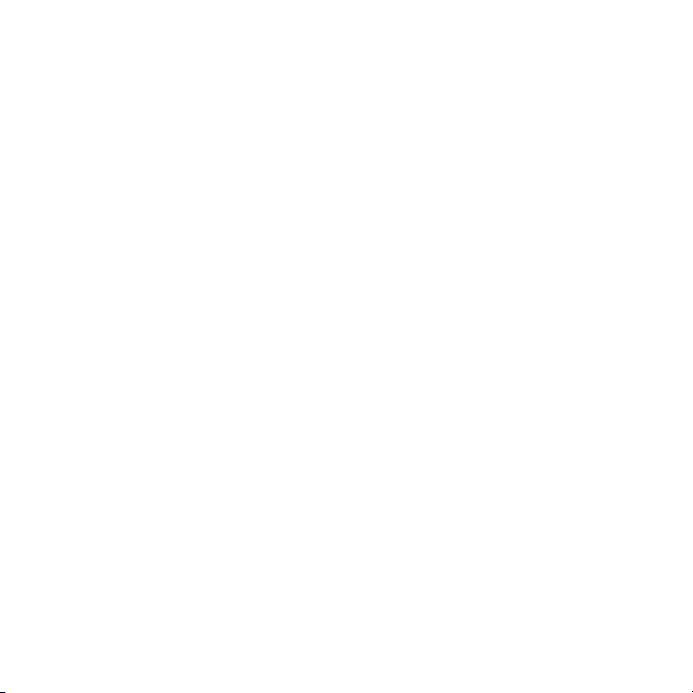
Innhold
Komme i gang.......................6
Sette sammen telefonen....................6
Slå på telefonen.................................6
Hjelp...................................................7
Lade batteriet.....................................8
Telefonoversikt...................................9
Menyoversikt*...................................11
Navigering........................................13
Minne...............................................14
Telefonspråk.....................................15
Taste inn tekst..................................15
Ringe...................................16
Ringe og motta anrop......................16
Kontakter..........................................18
Hurtigringing.....................................21
Flere anropsfunksjoner.....................21
Walkman™ .........................26
Hodetelefoner...................................26
Mediaspillertaster.............................26
Walkman™-spiller............................26
PlayNow™........................................30
TrackID™ ........................................31
Dette er en Internett-versjon av denne publikasjonen. © Skriv ut bare til eget bruk.
Musikk- og videoklipp på
Internett............................................31
Videospiller.......................................31
Radio ...............................................32
MusicDJ™........................................33
Spille inn lyd ....................................33
Bildetjenester .....................34
Bruke kameraet................................34
Flere kamerafunksjoner....................35
Vise og kategorisere bilder...............36
Bruke bilder......................................37
Arbeide med bilder...........................37
Sende innhold til et Web-område....38
Skrive ut bilder.................................39
Overføre og håndtere
innhold.................................39
Håndtere innhold i telefonen............39
Sende innhold til en annen telefon...40
Med en USB-kabel...........................40
Overføre innhold til og fra en
datamaskin.......................................41
Telefonnavn......................................42
Bruke trådløs Bluetooth™-
teknologi...........................................42
1
Page 2
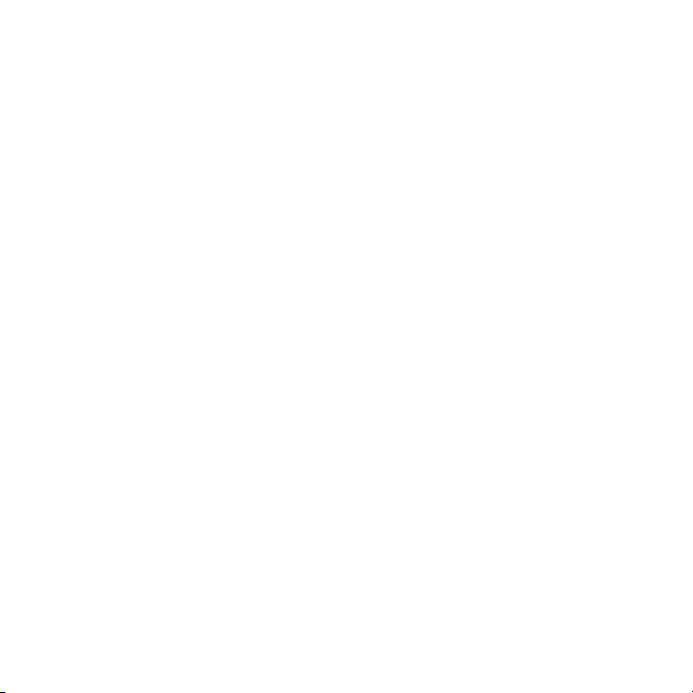
Sikkerhetskopiere og
gjenopprette.....................................44
Meldingstjenester...............45
Tekst- og MMS-meldinger...............45
Samtaler...........................................46
Talemeldinger...................................47
E-post...............................................47
Direktemeldinger .............................48
Internett ..............................50
Bokmerker........................................50
Loggede sider..................................51
Flere nettleserfunksjoner..................51
Internett-sikkerhet og -sertifikater....52
Web-feeder......................................52
YouTube™.......................................53
Wi-Fi™.............................................54
DLNA™............................................54
GPS.....................................55
Bruke GPS.......................................55
Google Maps™ for mobiltelefoner...55
Kjøreanvisninger...............................56
Flere GPS-funksjoner.......................56
Synkronisere.......................59
Synkronisering ved hjelp av en
datamaskin.......................................59
Synkronisering ved hjelp av en
Internett-tjeneste..............................60
Flere funksjoner..................60
Flymodus..........................................60
Oppdateringstjeneste.......................60
Alarmer.............................................61
Kalender...........................................62
Notater.............................................63
Oppgaver.........................................63
Profiler..............................................64
Klokkeslett og dato..........................64
Motiv................................................64
Hovedmenyoppsett..........................65
Ringetoner........................................65
Skjermformat....................................65
Spill..................................................65
Programmer.....................................66
Innebygd støtte................................67
Låser................................................67
IMEI-nummer...................................68
Feilsøking............................69
Vanlige spørsmål..............................69
Feilmeldinger....................................72
Indeks..................................74
2
Dette er en Internett-versjon av denne publikasjonen. © Skriv ut bare til eget bruk.
Page 3
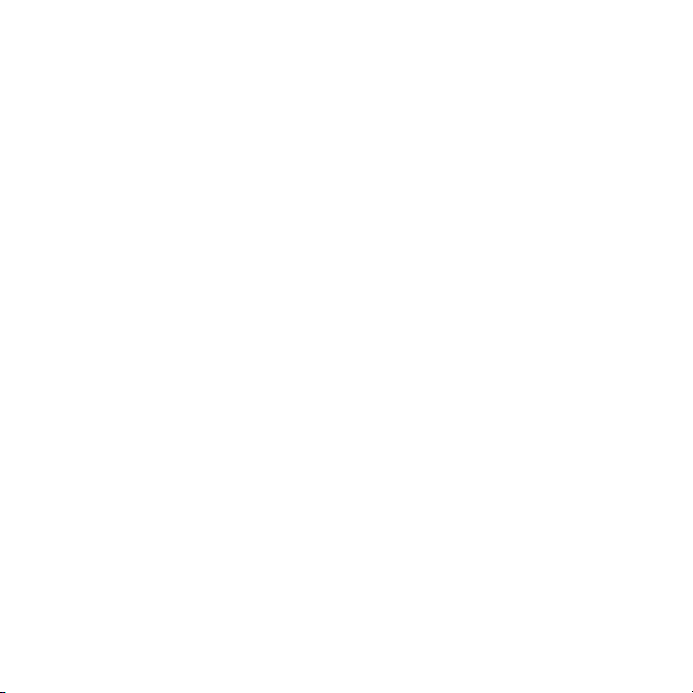
Sony Ericsson W995 Walkman™
Denne brukerhåndboken utgis av Sony Ericsson
Mobile Communications AB eller dets lokale
tilknyttede selskap uten garantier av noe slag.
Forbedringer og endringer i denne
brukerhåndboken som skyldes typografiske feil,
unøyaktigheter i gjeldende informasjon eller
forbedringer av program og/eller utstyr, kan foretas
av Sony Ericsson Mobile Communications AB når
som helst og uten varsel. Slike endringer vil
imidlertid bli tatt med i nye utgaver av
brukerhåndboken.
Med enerett.
© Sony Ericsson Mobile Communications AB,
2009
Publikasjonsnummer: 1225-4646.1
Viktig: Noen av tjenestene og funksjonene som er
omtalt i denne brukerhåndboken, støttes ikke av
alle nett og/eller tjenesteleverandører i alle
områder. Dette gjelder uten begrensning det
internasjonale GSM-nødnummeret 112. Kontakt
nettoperatøren eller tjenesteleverandøren for å
finne ut om en bestemt tjeneste eller funksjon er
tilgjengelig, og hvorvidt ytterligere tilgangs- eller
brukskostnader påløper.
Les den viktige informasjonen før du tar i bruk
mobiltelefonen.
Mobiltelefonen kan laste ned, lagre og videresende
tilleggsinnhold, for eksempel ringetoner. Bruken av
denne typen innhold kan begrenses eller forbys av
rettighetene til tredjeparter, inkludert, men ikke
begrenset til vilkårene i gjeldende lover om
opphavsrett. Det er du som bruker, ikke
Sony Ericsson, som har eneansvar for alt
tilleggsinnhold du laster ned til eller videresender fra
mobiltelefonen din. Før du bruker tilleggsinnhold,
må du verifisere at det planlagte bruksområdet er
lisensiert eller godkjent på annen måte.
Sony Ericsson garanterer ikke nøyaktigheten,
integriteten eller kvaliteten til tilleggsinnhold eller
annet innhold fra tredjeparter. Sony Ericsson er
under ingen omstendigheter ansvarlig for din
feilaktige bruk av tilleggsinnhold eller innhold fra
tredjeparter.
Smart-Fit Rendering er et varemerke eller et
registrert varemerke for ACCESS Co., Ltd.
Bluetooth er et varemerke eller et registrert
varemerke for Bluetooth SIG Inc., og
Sony Ericssons bruk av varemerket er i henhold til
lisens.
Kulelogoen, SensMe, PlayNow, MusicDJ, PhotoDJ,
TrackID og VideoDJ er varemerker eller registrerte
varemerker for Sony Ericsson Mobile
Communications AB.
TrackID™ drives av Gracenote Mobile MusicID™.
Gracenote og Gracenote Mobile MusicID er
varemerker eller registrerte varemerker for
Gracenote, Inc.
WALKMAN, WALKMAN-logoen, Sony, Memory
Stick Micro™, M2™ og Media Go er varemerker eller
registrerte varemerker for Sony Corporation.
PictBridge er et varemerke eller et registrert
varemerke for Canon Kabushiki Kaisha Corporation.
Wi-Fi er et varemerke eller et registrert varemerke for
Wi-Fi Alliance.
DLNA er et varemerke eller et registrert varemerke
for Digital Living Network Alliance.
Google™, Google Maps™, YouTube og YouTubelogoen er varemerker eller registrerte varemerker for
Google, Inc.
PLAYSTATION er et varemerke eller et registrert
varemerke for Sony Computer Entertainment Inc.
Wayfinder og Wayfinder Navigator er varemerker
eller registrerte varemerker for Wayfinder Systems
AB.
SyncML er et varemerke eller et registrert varemerke
for Open Mobile Alliance LTD.
Ericsson er et varemerke eller registrert varemerke
for Telefonaktiebolaget LM Ericsson.
Dette er en Internett-versjon av denne publikasjonen. © Skriv ut bare til eget bruk.
3
Page 4
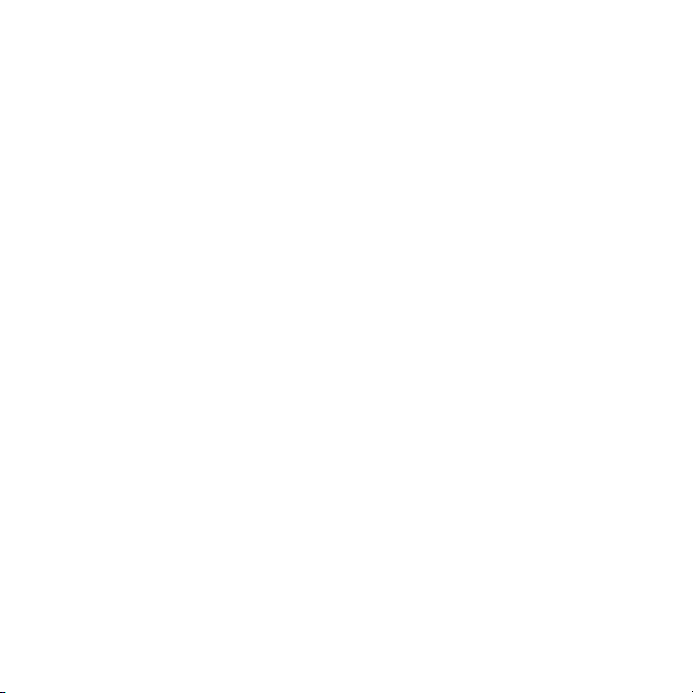
Adobe Photoshop Album Starter Edition er et
varemerke eller registrert varemerke for Adobe
Systems Incorporated i USA og/eller andre land.
Microsoft, ActiveSync, Windows, Outlook, Windows
Media og Vista er registrerte varemerker eller
varemerker for Microsoft Corporation i USA og/eller
andre land.
T9™ Text Input er et varemerke eller registrert
varemerke for Tegic Communications. T9™ Text
Input er lisensiert i henhold til ett eller flere av
følgende: amerikansk patentnummer 5 818 437, 5
953 541, 5 187 480, 5 945 928 og 6 011 554;
kanadisk patentnummer 1 331 057; britisk
patentnummer 2238414B; Hongkong standard
patentnummer HK0940329; singaporsk
patentnummer 51383; EU-patentnummer 0 842
463(96927260.8) DE/DK, FI, FR, IT, NL, PT, ES, SE,
GB. I tillegg er det levert patentsøknader i andre land
over hele verden.
Dette produktet er beskyttet av visse av Microsofts
immaterielle rettigheter. Det er forbudt å bruke eller
distribuere slik teknologi dersom den ikke brukes
eller distribueres i forbindelse med produktet, uten
en lisens fra Microsoft.
Innholdseiere bruker WMDRM-teknologi (Windows
Media Digital Rights Management) til å beskytte sin
immaterielle eiendom, inkludert opphavsretter.
Denne enheten bruker WMDRM-programvare til å få
tilgang til innhold som er beskyttet av WMDRM. Hvis
WMDRM-programvaren ikke klarer å beskytte
innholdet, kan innholdseiere be Microsoft om å
oppheve programvarens evne til å spille av eller
kopiere beskyttet innhold ved hjelp av WMDRM. En
slik oppheving påvirker ikke innhold som ikke er
beskyttet. Når du laster ned lisenser for beskyttet
innhold, godtar du at Microsoft kan inkludere en
opphevelsesliste sammen med lisensene.
Innholdseiere kan be deg oppgradere WMDRM for
å få tilgang til innholdet deres. Hvis du avslår en
oppgradering, vil du ikke få tilgang til innhold som
krever en slik oppgradering.
Dette produktet er lisensiert i henhold til lisensene
MPEG-4 Visual Patent Portfolio og AVC Patent
Portfolio, som gir brukeren lisens for følgende
personlig og ikke-kommersiell bruk: (i) kode video i
samsvar med MPEG-4-videostandarden (MPEG-4video) eller AVC-standarden (AVC-video) og/eller (ii)
dekode MPEG-4-video eller AVC-video som er
kodet av forbrukere involvert i personlig og ikkekommersiell aktivitet, og/eller anskaffet fra
videoleverandører som er lisensiert av MPEG LA til
å tilby MPEG-4- og/eller AVC-video. Det gis ingen
lisens, hverken direkte eller indirekte, for noe annen
bruk. Ytterligere informasjon, inkludert informasjon
om bruk og lisensiering i markedsføringsøyemed
samt intern og kommersiell bruk og lisensiering, kan
anskaffes fra MPEG LA, L.L.C. Se http://
www.mpegla.com. Lyddekodingsteknologien
MPEG Layer-3 er lisensiert fra Fraunhofer IIS og
Thomson.
Java, JavaScript og Java-baserte varemerker og
logoer er varemerker eller registrerte varemerker eid
av Sun Microsystems, Inc. i USA og andre land.
Sluttbrukerlisensavtale for Sun Java Platform, Micro
Edition.
1. Restriksjoner: Programvare er konfidensiell,
opphavsrettsbeskyttet informasjon som tilhører
Sun, og eiendomsretten til alle kopier beholdes av
Sun og/eller Suns lisensgivere. Kunden skal ikke
endre, dekompilere, demontere, dekryptere,
ekstrahere eller på andre måter bruke omvendt
utvikling (reverse engineering) på Programvare.
Programvare, eller deler av Programvare, kan ikke
leies ut, overdras eller lisensieres videre.
2. Eksportforskrifter: Programvare, inkludert
tekniske data, er underlagt USAs
eksportkontrollover, inkludert den amerikanske
loven om eksportadministrasjon og dens tilhørende
reguleringer, og kan være underlagt eksport- eller
importforskrifter i andre land. Kunden godtar at
Kunden skal følge alle slike forskrifter, og erkjenner
at Kunden er ansvarlig for å anskaffe lisenser for
4
Dette er en Internett-versjon av denne publikasjonen. © Skriv ut bare til eget bruk.
Page 5
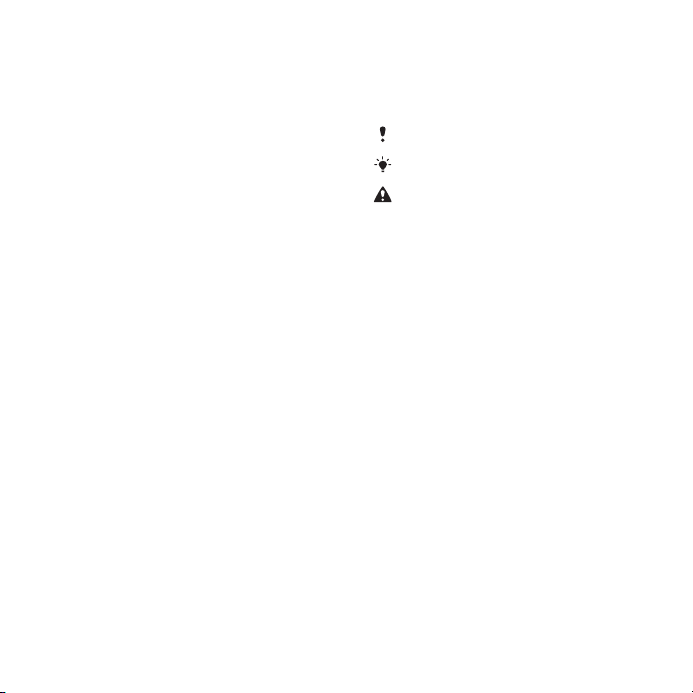
eksport, reeksport eller import av Programvare.
Programvare kan ikke lastes ned til, eller på andre
måter eksporteres eller reeksporteres (i) til, eller til en
statsborger eller innbygger i, Cuba, Irak, Iran, NordKorea, Libya, Sudan og Syria (denne listen kan
revideres fra tid til annen) eller andre land som USA
har forbudt eksport av varer til, eller (ii) til land som
står på det amerikanske finansdepartementets liste
over spesielt utpekte land eller det amerikanske
handelsdepartementets oversikt over
blokkeringsordrer (Denial Orders). 3. Begrensede
rettigheter: Den amerikanske regjerings bruk,
duplisering eller formidling er underlagt de aktuelle
restriksjonene i klausulene for rettigheter for
tekniske data og programvare i DFARS
252.227-7013(c) (1) og FAR 52.227-19(c) (2).
Begrensede rettigheter: Den amerikanske regjerings
bruk, duplisering eller formidling er underlagt de
aktuelle restriksjonene i klausulene for rettigheter for
tekniske data og programvare i DFARS
252.227-7013(c) (1) (ii) og FAR 52.227-19(c) (2).
Andre produkt- og firmanavn som nevnes i dette
dokumentet, kan være varemerker for sine
respektive eiere.
Alle rettigheter som ikke eksplisitt gis i dette
dokumentet, er reserverte.
Alle illustrasjoner er bare ment som illustrasjon, og
de gir ikke nødvendigvis et nøyaktig bilde av den
faktiske telefonen.
Instruksjonssymboler
Disse symbolene blir kanskje brukt i
brukerhåndboken.
Merk
Tips
Advarsel
> Bruk en valgtast eller
navigeringstast til å bla og velge. Se
Navigering på side 13.
Dette er en Internett-versjon av denne publikasjonen. © Skriv ut bare til eget bruk.
5
Page 6

Komme i gang
Sette sammen telefonen
Før du tar i bruk telefonen, må du sette
inn et SIM-kort og batteriet.
Slik setter du inn SIM-kortet
Slik setter du inn batteriet
1
Sett inn batteriet med etikettsiden opp
og koblingene mot hverandre.
2
Fest batteridekslet og lukk det.
Slå på telefonen
1
Lås opp batterideksellåsen.
2
Ta av batteridekslet.
3
Skyv SIM-kortet inn under klemmen
med de gullfargede kontaktene vendt
nedover.
6 Komme i gang
Dette er en Internett-versjon av denne publikasjonen. © Skriv ut bare til eget bruk.
Slik slår du på telefonen
1
Hold nede
.
Page 7
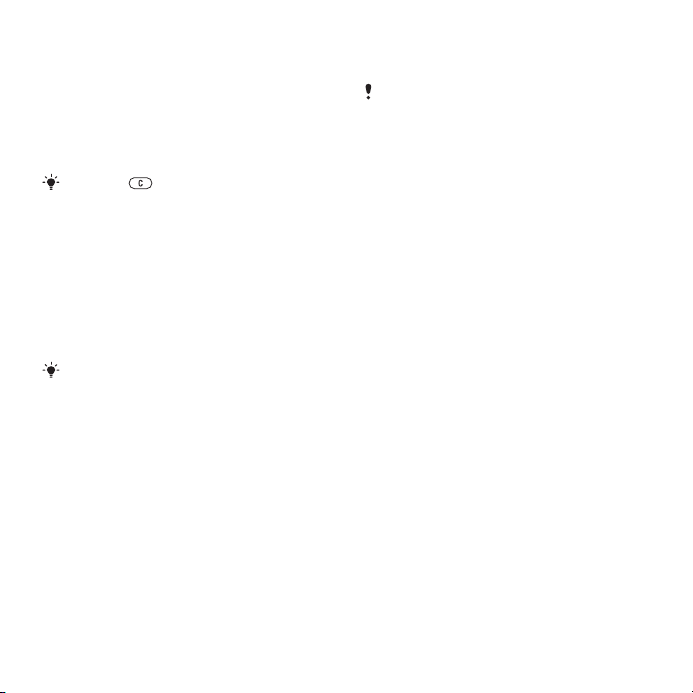
2
Tast inn PIN-koden for SIM-kortet hvis
du blir bedt om det, og velg OK.
3
Velg et språk.
4
Følg instruksjonene for å bruke
konfigurasjonsveiviseren for
grunnleggende innstillinger og nyttige
tips.
Trykk på hvis du taster feil når du
taster inn PIN-koden.
SIM-kort
SIM-kortet (SIM = Subscriber Identity
Module), som du får fra nettoperatøren,
inneholder informasjon om
abonnementet ditt. Du må alltid slå av
telefonen og koble fra laderen før du
setter inn eller tar ut SIM-kortet.
Du kan lagre kontakter på SIM-kortet før
du tar det ut av telefonen. Se Slik
kopierer du navn og numre til SIMkortet på side 20.
PIN-kode
Det kan være at du trenger en PIN-kode
(PIN = Personal Identification Number)
for å aktivere tjenestene og
funksjonene i telefonen. PIN-koden får
du av nettoperatøren. Tallene i PINkoden vises som stjerner (*), med
mindre den starter med de samme
tallene som et nødnummer, for
eksempel 112 eller 911. Du kan se og
ringe et nødnummer uten å taste inn en
PIN-kode.
Hvis du taster inn feil PIN-kode tre ganger
på rad, blokkeres SIM-kortet. Se SIMkortlås på side 67.
Standby-modus
Når du har slått på telefonen og tastet
inn PIN-koden, vises navnet til
nettoperatøren. Denne visningen kalles
standby-modus. Telefonen er nå klar til
bruk.
Bruke andre nett
Når du ringer og svarer på anrop,
bruker meldingstjenester eller overfører
data, for eksempel ved bruk av
Internett-baserte tjenester, utenfor
hjemmenettet ditt (roaming), kan
ekstrakostnader påløpe. Kontakt
operatøren hvis du vil ha mer
informasjon.
Hjelp
I tillegg til denne brukerhåndboken
finner du funksjonsveiledninger og mer
informasjon på
www.sonyericsson.com/support.
Du har også tilgang til hjelp og
informasjon i telefonen.
Dette er en Internett-versjon av denne publikasjonen. © Skriv ut bare til eget bruk.
Komme i gang 7
Page 8
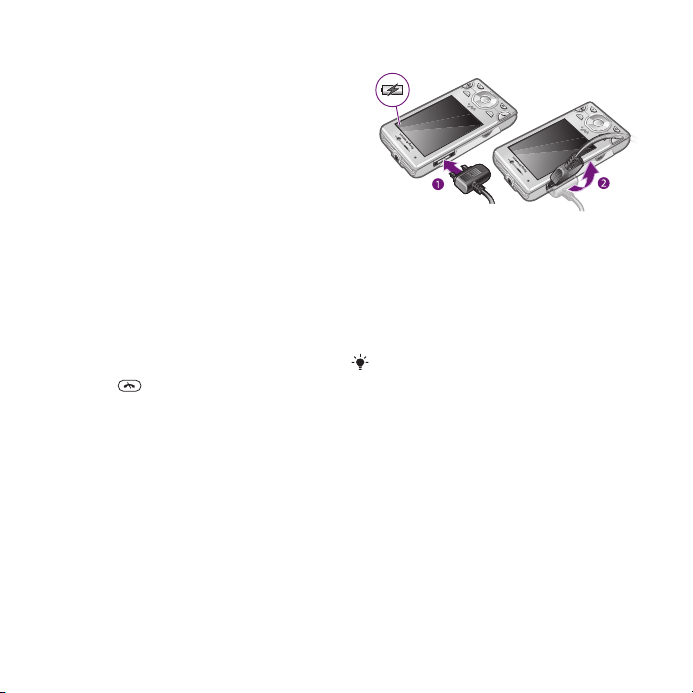
Slik får du tilgang til brukerhåndboken
•
Velg Meny > Innstillinger > Hjelp >
Brukerhåndbok.
Slik viser du tips og triks
•
Velg Meny > Innstillinger > Hjelp > Tips
og triks.
Slik viser du informasjon om
funksjoner
•
Bla til en funksjon og velg Info hvis
tilgjengelig. I noen tilfeller vises Info
under Valg.
Slik viser du telefondemonstrasjonen
•
Velg Meny > Underholdning >
Demonstrasjon.
Slik viser du telefonstatusen
•
Trykk på
og trykk deretter på
volumtasten. Informasjon om
telefonen, minnet og batteriet vises.
Lade batteriet
Telefonbatteriet er delvis oppladet når
du kjøper telefonen.
Slik lader du batteriet
1
Koble laderen til telefonen. Det tar om
lag to og en halv time å lade batteriet
helt opp. Trykk på en tast for å aktivere
skjermen.
2
Koble fra laderen ved å vippe pluggen
oppover.
Du kan bruke telefonen mens batteriet
lades. Batteriet kan lades når som helst
og i mer eller mindre enn to og en halv
time. Du kan avbryte ladingen uten å
skade batteriet.
8 Komme i gang
Dette er en Internett-versjon av denne publikasjonen. © Skriv ut bare til eget bruk.
Page 9

Telefonoversikt
10
8
7
2
3
4
1
5
6
9
11
12
13
1 Ørehøyttaler
2 Skjermlyssensor
3 Skjerm
4 Kontakt for lader, håndfrisett og USB-kabel
5 Valgtaster
6 Navigeringstast
7 Ringetast
8 Aktivitetsmenytast
9 Walkman™-tast
10 Videoanropskamera
11 Avslutningstast, på/av-tast
12 C-tast (slett)
13 Stilletast
Dette er en Internett-versjon av denne publikasjonen. © Skriv ut bare til eget bruk.
Komme i gang 9
Page 10

14 Lydinngang for hodetelefoner
14
15
17
19
20
21
22
23
18
16
15 Innebygd støtte
16 Skjermlyssensor
17 Blits
18 Hovedkamera
19 Mediaspillertast – forrige / spol bakover
20 Mediaspillertast – spill av / pause
21 Mediaspillertast – neste / spol fremover
22 Volum, digital zoom
23 Kameratast
10 Komme i gang
Dette er en Internett-versjon av denne publikasjonen. © Skriv ut bare til eget bruk.
Page 11
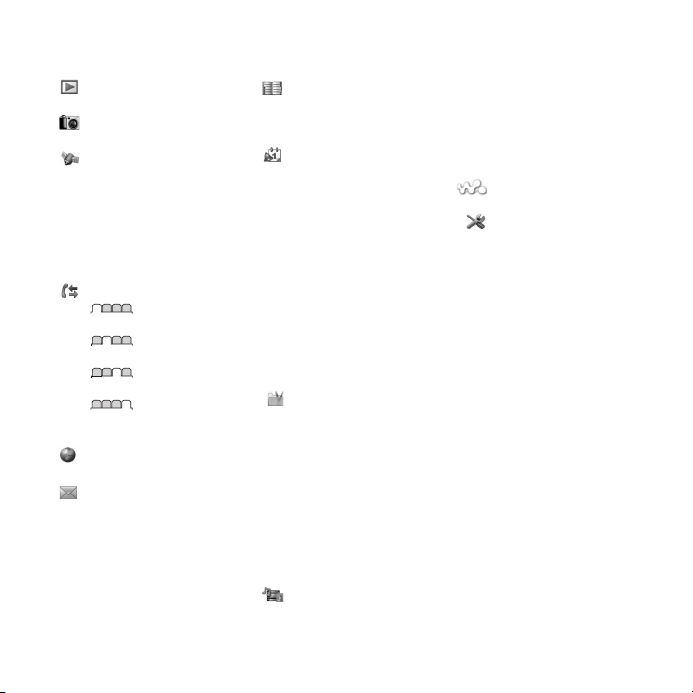
Menyoversikt*
PlayNow™
Kamera
Posisjonstjenester
Google Maps
Navigering
Treningsassistent
Mine favoritter
Statusinformasjon
Innstillinger
Anrop**
Alle
Besvart
Ringt
Ubesvart
Internett
Meldinger
Skriv ny
Innboks/Samtaler
Meldinger
E-post
Direktemld.
Ring mobilsvar
Dette er en Internett-versjon av denne publikasjonen. © Skriv ut bare til eget bruk.
Kontaktliste
Meg selv
Ny kontakt
Planlegger
Filbehandling **
Alarmer
Programmer
Videoanrop
Kalender
Oppgaver
Notater
Synkronisering
Tidsur
Stoppeklokke
Lys
Kalkulator
Kodeliste
Underholdning
Internett-tjenester
Internett-tjenester
TrackID™
Spill
VideoDJ™
PhotoDJ™
MusicDJ™
Fjernkontroll
Spill inn lyd
Demonstrasjon
Medier
Bilde
Musikk
Video
Spill
Web-feeder
Innstillinger
WALKMAN
Innstillinger
Generelt
Profiler
Klokkeslett/dato
Språk
Oppdateringstjeneste
Talestyring
Nye hendelser
Snarveier
Flymodus
Sikkerhet
Konfig.veiviser
Tilgjengelighet
Telefonstatus
Nullstill telefonen
Lyder og varsler
Ringevolum
Ringetone
Stille modus
Økende ringing
Vibrasjonsvarsling
Meldingsvarsel
Tastlyd
Display
Bakgrunn
Oppsett
Komme i gang 11
Page 12

Motiv
Oppstartshilsen
Skjermsparer
Klokkestørrelse
Lysstyrke
Endre linjenavn
Anrop
Hurtigringing
Smartsøk
Viderekobling
Bytt til linje 2
Behandle anrop
Tid og kostnad
Vis/skjul mitt nr.
Håndfrienhet
Åpne for å svare
Lukk for å avslutte
Tilkobling
Wi-Fi
Bluetooth
USB
Telefonnavn
Nettverksdeling
Synkronisering
Enhetsbehandling
Mobilnett
Datakommunikasjon
Internett-innstillinger
Innst., direkteavspill.
Meldingsinnstillinger
SIP-innstillinger
Tilbehør
Hjelp
Brukerhåndbok
Last ned innstillinger
Basiskonfigurasjon
Tips og triks
* Noen av menyene er
avhengige av operatør, nett
og abonnement.
** Du kan bruke
navigeringstasten til å bla
mellom kategorier på
undermenyer. Hvis du vil ha
mer informasjon, se
Navigering på side 13.
12 Komme i gang
Dette er en Internett-versjon av denne publikasjonen. © Skriv ut bare til eget bruk.
Page 13
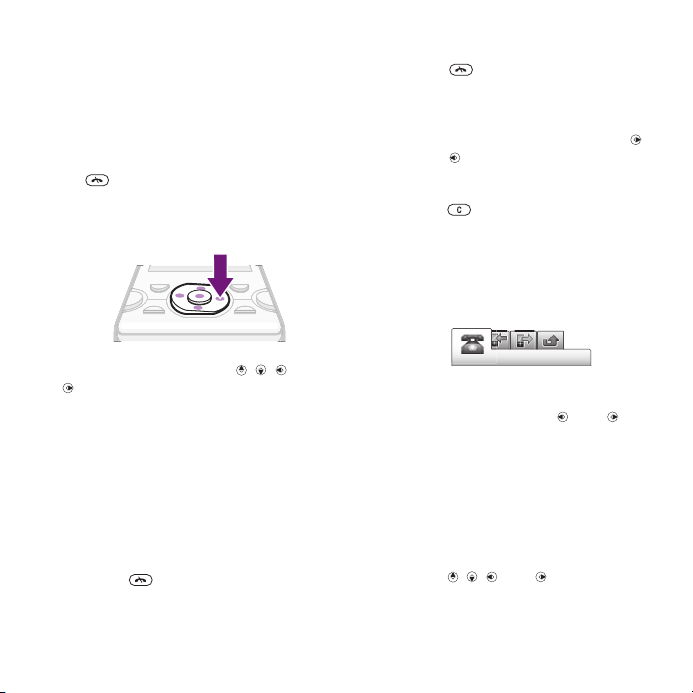
Navigering
Slik får du tilgang til hovedmenyen
•
Når Meny vises på skjermen, trykk på
den midtre valgtasten for å velge
Meny.
•
Hvis Meny ikke vises på skjermen, trykk
og deretter på den midtre
på
valgtasten for å velge Meny.
Slik navigerer du i telefonmenyene
•
Trykk navigeringstasten , , eller
for å flytte rundt i menyene.
Slik velger du handlinger på skjermen
•
Trykk på venstre, midtre eller høyre
valgtast.
Slik viser du valg for et element
•
Velg Valg hvis du for eksempel vil endre
noe.
Slik avslutter du en funksjon
•
Trykk på .
Slik går du tilbake til standby-modus
•
Trykk på .
Slik navigerer du i medier
1
Velg Meny > Medier.
2
Bla til et menyelement og trykk på .
3
Trykk på for å gå tilbake.
Slik sletter du elementer
•
Trykk på
tall, bokstaver, bilder og lyder.
Kategorier
Det finnes muligens kategorier. Anrop
har for eksempel kategorier.
Slik blar du mellom kategorier
•
Trykk navigeringstasten eller .
Snarveier
Du kan bruke hurtigtaster til å gå
direkte til funksjoner fra standbymodus.
Slik bruker du
navigeringstastsnarveier
•
Trykk på
til en funksjon.
for å slette elementer som
, , eller for å gå direkte
Dette er en Internett-versjon av denne publikasjonen. © Skriv ut bare til eget bruk.
Komme i gang 13
Page 14
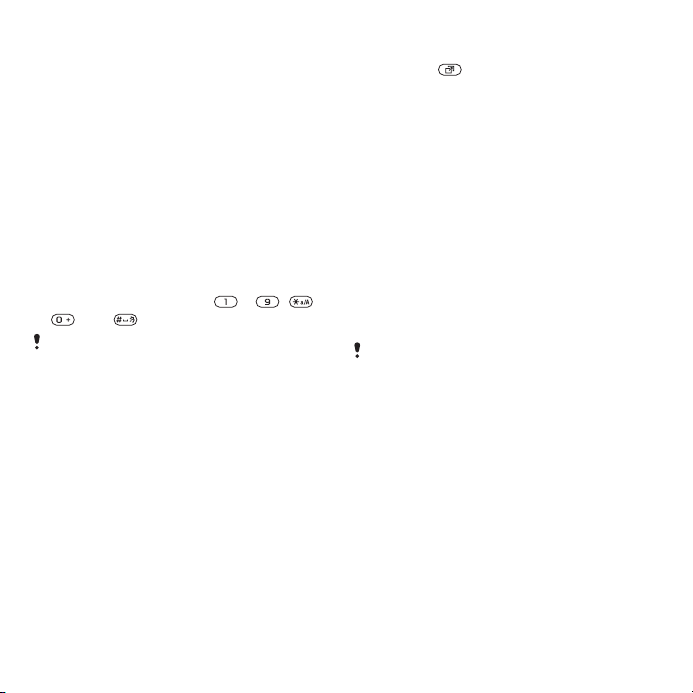
Slik endrer du en
navigeringstastsnarvei
1
Velg Meny > Innstillinger > Generelt >
Snarveier.
2
Bla til et valg og velg Endre.
3
Bla til et menyvalg, og velg Snarvei.
Hovedmenysnarveier
Menynummereringen starter fra ikonet
øverst til venstre og går bortover og
deretter nedover rad for rad.
Slik går du direkte til et element på
hovedmenyen
•
Velg Meny og trykk på
– , ,
eller .
Oppsett må være satt til Rutenett. Se Slik
endrer du hovedmenyoppsettet på
side 65.
Aktivitetsmeny
Aktivitetsmenyen gir deg rask tilgang
til:
•
NyeHendelser – ubesvarte anrop og
nye meldinger.
•
Aktive program – programmer som
kjører i bakgrunnen.
•
Mine snarveier – legg til funksjoner
som du vil ha rask tilgang til.
•
Internett – rask tilgang til Internett.
Slik åpner du aktivitetsmenyen
•
Trykk på .
Minne
Du kan lagre innhold på minnekortet, i
telefonminnet og på SIM-kortet. Bilder
og musikk lagres på minnekortet
dersom du har satt inn et minnekort.
Hvis et minnekort ikke er satt inn, eller
hvis minnekortet er fullt, lagres bilder
og musikk i telefonminnet. Meldinger
og kontakter lagres i telefonminnet,
men du kan også lagre dem på SIMkortet.
Minnekort
Du må kanskje kjøpe et minnekort
separat.
Telefonen støtter minnekortet Memory
Stick Micro™ (M2™), som du kan
bruke til å øke lagringskapasiteten i
telefonen. Det kan også brukes som et
flyttbart minnekort med andre
kompatible enheter.
Du kan flytte innhold mellom et
minnekort og telefonminnet. Se
Håndtere innhold i telefonen på
side 39.
14 Komme i gang
Dette er en Internett-versjon av denne publikasjonen. © Skriv ut bare til eget bruk.
Page 15
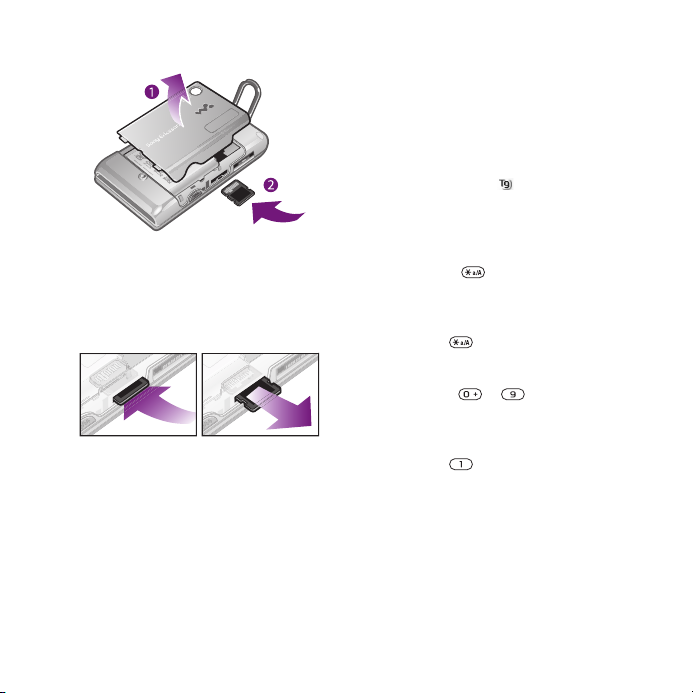
Slik setter du inn et minnekort
•
Fjern batteridekslet, og sett inn
minnekortet med de gullfargede
kontaktene vendt oppover.
Slik tar du ut et minnekort
•
Fjern batteridekslet og trykk på kanten
av minnekortet for å løsne det og ta det
ut.
Telefonspråk
Du kan velge språket som skal brukes
i telefonen.
Slik endrer du telefonspråket
1
Velg Meny > Innstillinger > Generelt >
Språk > Telefonspråk.
2
Velg ønsket valg.
Taste inn tekst
Du kan bruke multitap-inntasting eller
T9™-inntasting til å skrive inn tekst.
T9-inntasting er en metode som bruker
en innebygd ordbok.
Slik bytter du tastemetode
•
Hold nede
Slik veksler du mellom store og små
bokstaver
•
Trykk på når du skriver inn tekst.
Slik taster du inn tall
•
Hold nede til mens du taster inn
tekst.
Slik taster du inn punktum og komma
•
Trykk på mens du taster inn tekst.
Slik skriver du inn et symbol
1
Velg Valg > Legg til symbol når du
skriver inn tekst.
2
Bla til et symbol og velg Sett inn.
når du skriver inn tekst.
Dette er en Internett-versjon av denne publikasjonen. © Skriv ut bare til eget bruk.
Komme i gang 15
Page 16
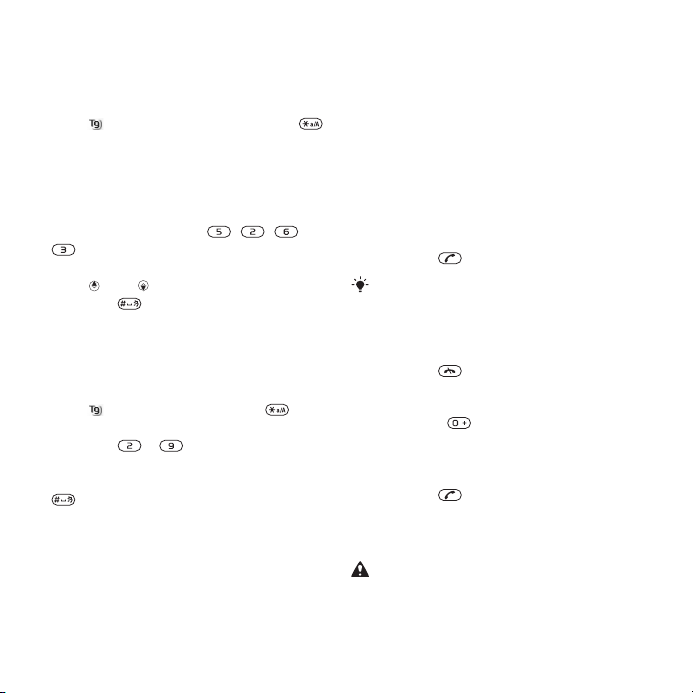
Slik skriver du inn tekst med T9™inntasting
1
Velg for eksempel Meny > Meldinger >
Skriv ny > Melding.
2
Hvis ikke vises, holder du nede
for å bytte til T9-inntasting.
3
Trykk på hver tast bare én gang, selv
om bokstaven du ønsker, ikke er den
første bokstaven på denne tasten. Hvis
du for eksempel skal skrive ordet
"Jane", trykker du på , , ,
. Skriv inn hele ordet før du ser på
forslagene.
4
Bruk eller til å vise forslag.
5
Trykk på
Slik skriver du inn tekst med multitapinntasting
1
Velg for eksempel Meny > Meldinger >
Skriv ny > Melding i standby.
2
Hvis vises, holder du nede for å
bytte til multitap-inntasting.
3
Trykk på – flere ganger til
ønsket bokstav vises.
4
Når du har skrevet et ord, trykker du på
for å legge inn et mellomrom.
Slik legger du til ord i den innebygde
ordboken
1
Når du skriver inn tekst med T9inntasting, velger du Valg > Stav ord.
2
Skriv ordet med multitap-inntasting og
velg Sett inn.
for å godta et forslag.
Ringe
Ringe og motta anrop
Du må slå på telefonen og være
innenfor dekningsområdet til et nett.
Slik ringer du
1
Tast inn et telefonnummer (med
internasjonalt landsnummer og
retningsnummer hvis det er
nødvendig).
2
Trykk på .
Du kan ringe numre fra kontaktlisten og
anropslisten. Se Kontakter på side 18
og Anropsliste på side 18.
Slik avslutter du et anrop
•
Trykk på .
Slik ringer du utenlandsanrop
1
Hold nede til det vises et plusstegn.
2
Tast inn landsnummeret,
retningsnummeret (uten innledende
null) og telefonnummeret.
3
Trykk på .
Slik ringer du et nummer på nytt
•
Når Prøve på nytt? vises, velger du Ja.
Ikke hold telefonen mot øret mens du
venter. Når anropet kobles opp, gir
telefonen fra seg et høyt lydsignal.
16 Ringe
Dette er en Internett-versjon av denne publikasjonen. © Skriv ut bare til eget bruk.
Page 17
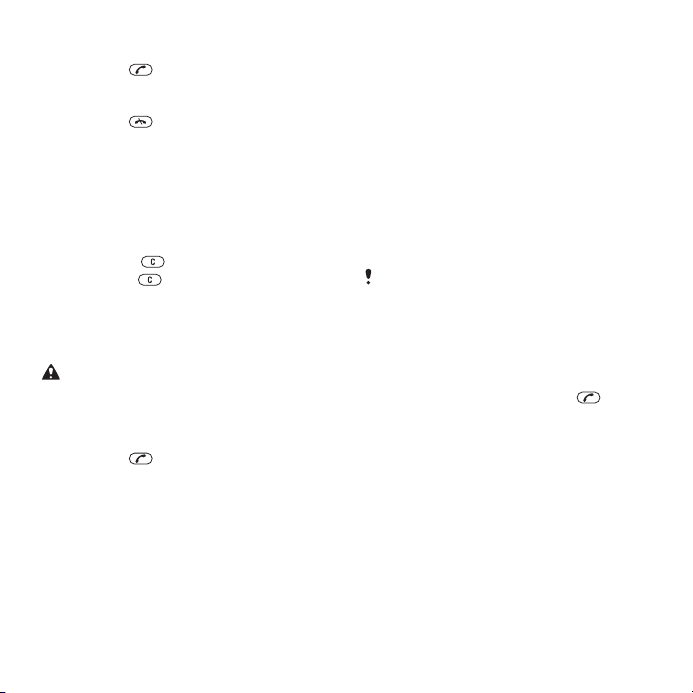
Slik svarer du på et anrop
•
Trykk på .
Slik avviser du et anrop
•
Trykk på .
Slik justerer du høyttalervolumet
under en samtale
•
Trykk volumtasten opp eller ned.
Slik slår du av mikrofonen under en
samtale
1
Hold nede
2
Hold nede en gang til for å fortsette.
.
Slik slår du på høyttaleren under et
anrop
•
Trykk på Høyt.På.
Ikke hold telefonen mot øret mens du
bruker høyttaleren. Det kan skade
hørselen din.
Slik viser du ubesvarte anrop
•
Trykk på for å åpne anropslisten.
Nett
Telefonen veksler automatisk mellom
GSM-nett og 3G-nett (UMTS-nett)
avhengig av dekning. Noen
nettoperatører tillater at du bytter nett
manuelt.
Slik bytter du nett manuelt
1
Velg Meny > Innstillinger > Tilkobling >
Mobilnett > GSM/3G-nett.
2
Velg ønsket valg.
Nødanrop
Telefonen støtter internasjonale
nødnumre, for eksempel 112 eller 911.
Den kan normalt brukes til å ringe disse
nødnumrene i alle land, med eller uten
SIM-kort, hvis et nett er innen
rekkevidde.
I enkelte land brukes også andre
nødnumre. Nettoperatøren kan derfor ha
lagret ekstra lokale nødnumre på SIMkortet.
Slik ringer du til nødnumre
•
Tast inn 112 (det internasjonale
nødnummeret) og trykk på .
Slik viser du lokale nødnumre
1
Velg Meny > Kontaktliste.
2
Bla til Ny kontakt og velg Valg >
Spesialnumre > Nødnumre.
Videoanrop
Du kan dele opplevelser med venner og
familie mens de skjer, eller lagre dem
og dele senere. Du ser personen du
snakker med, på skjermen din. Den
Dette er en Internett-versjon av denne publikasjonen. © Skriv ut bare til eget bruk.
Ringe 17
Page 18
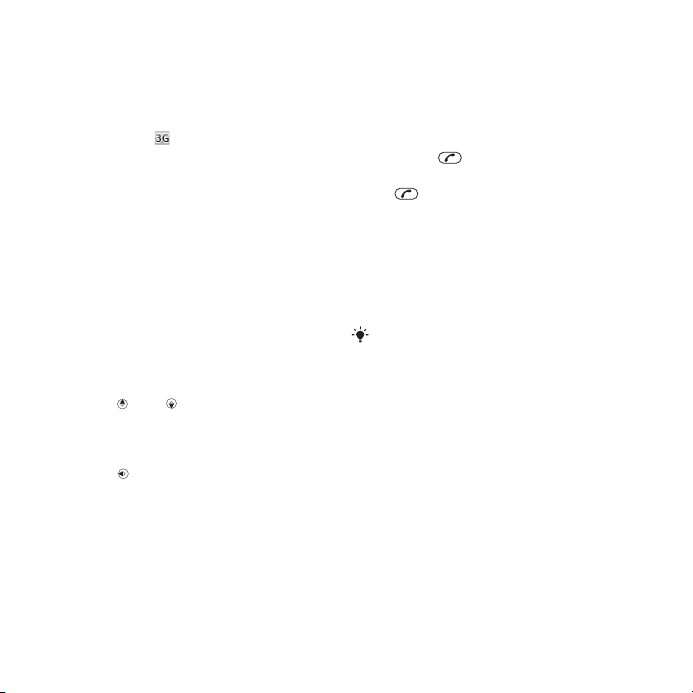
andre personen ser det som vises i
kameraet.
Før du foretar videoanrop
3G-tjenesten (UMTS-tjenesten) er
tilgjengelig når vises. Begge parter
må ha et 3G (UMTS)telefonabonnement med støtte for 3G
(UMTS)-tjenester og 3G (UMTS)dekning for å kunne foreta videoanrop.
Slik foretar du et videoanrop
1
Tast inn et telefonnummer (med
internasjonalt landsnummer og
retningsnummer hvis det er
nødvendig).
2
Velg Valg > Utfør videoanrop.
Slik bruker du zoom med et utgående
videoanrop
•
Trykk på eller .
Slik deler du bilder og videoklipp
under et videoanrop
1
Trykk på for å bytte til kategorien for
videodelingsmodus under et
videoanrop.
2
Bla til et videoklipp eller et bilde og velg
Del.
Slik viser du videoanropsvalg
•
Velg Valg mens anropet pågår.
Anropsliste
Du kan vise informasjon om de seneste
anropene.
Slik ringer du et nummer fra
anropslisten
1
Trykk på og bla til en kategori.
2
Bla til et navn eller et nummer, og trykk
.
på
Kontakter
Du kan lagre navn, telefonnumre og
personlig informasjon i Kontaktliste.
Informasjonen kan lagres i
telefonminnet eller på SIM-kortet.
Kontaktene dine kan synkroniseres ved
hjelp av Sony Ericsson PC Suite.
Standard kontaktliste
Du kan velge hvilken
kontaktinformasjon som vises som
standard. Hvis Telefonkontakter er valgt
som standard, vises all
kontaktinformasjon som er lagret i
Kontaktliste. Hvis du velger SIMkontakter som standard, vises navn og
numre som er lagret på SIM-kortet, i
kontaktlisten.
Slik velger du standard kontaktliste
1
Velg Meny > Kontaktliste.
18 Ringe
Dette er en Internett-versjon av denne publikasjonen. © Skriv ut bare til eget bruk.
Page 19
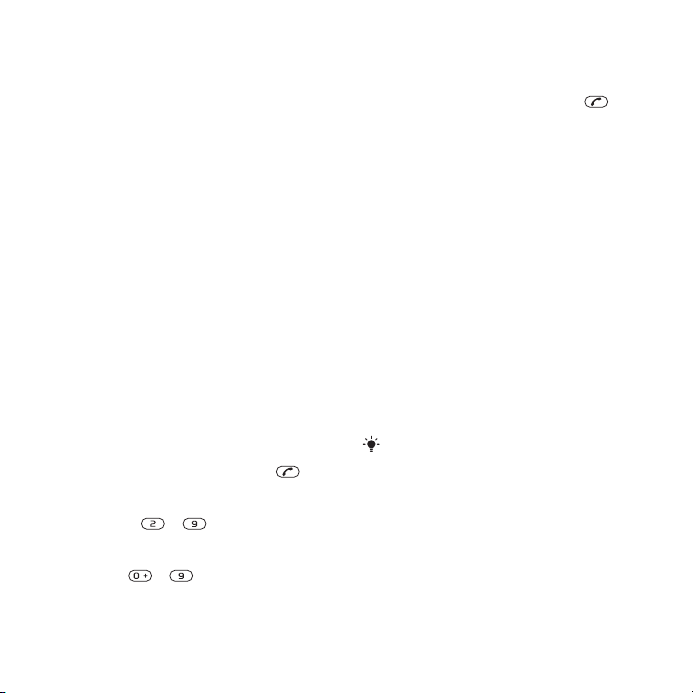
2
Bla til Ny kontakt og velg Valg >
Avansert > Standard kont.liste.
3
Velg ønsket valg.
Telefonkontakter
Telefonkontakter kan inneholde navn,
telefonnumre og personlig informasjon.
De lagres i telefonminnet.
Slik legger du til en telefonkontakt
1
Velg Meny > Kontaktliste.
2
Bla til Ny kontakt og velg Legg til.
3
Skriv inn navnet og velg OK.
4
Bla til Nytt nummer: og velg Legg til.
5
Tast inn nummeret og velg OK.
6
Velg ønsket nummervalg.
7
Bla mellom kategoriene, og legg inn
informasjon i feltene.
8
Velg Lagre.
Ringe kontakter
Slik ringer du en kontakt
1
Velg Meny > Kontaktliste.
2
Bla til en kontakt, og trykk på .
Slik går du direkte til kontaktlisten
•
Hold nede – .
Slik ringer du med Smartsøk
1
Trykk på – for å taste inn tall
(minst to). Alle oppføringer som
samsvarer med sekvensen med tall
eller tilsvarende bokstaver, vises i en
liste.
2
Bla til en kontakt eller et
telefonnummer, og trykk på .
Slik slår du Smartsøk på eller av
1
Velg Meny > Innstillinger > Anrop >
Smartsøk.
2
Velg ønsket valg.
Endre kontakter
Slik legger du til informasjon i en
telefonkontakt
1
Velg Meny > Kontaktliste.
2
Bla til en kontakt og velg Valg > Endre
kontakt.
3
Bla mellom kategoriene og velg Legg
til eller Endre.
4
Velg ønsket valg og et element du vil
legge til eller endre.
5
Velg Lagre.
Hvis abonnementet ditt støtter
nummeridentifikasjonstjenesten, kan du
angi personlige ringetoner og bilder for
kontaktene dine.
Slik kopierer du navn og numre til
telefonkontakter
1
Velg Meny > Kontaktliste.
2
Bla til Ny kontakt og velg Valg >
Avansert > Kopier fra SIM-kort.
3
Velg ønsket valg.
Dette er en Internett-versjon av denne publikasjonen. © Skriv ut bare til eget bruk.
Ringe 19
Page 20
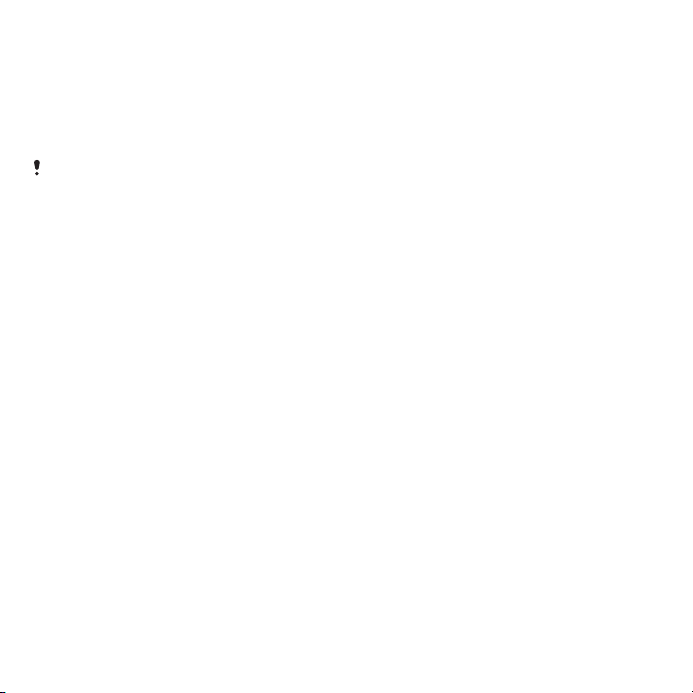
Slik kopierer du navn og numre til
SIM-kortet
1
Velg Meny > Kontaktliste.
2
Bla til Ny kontakt og velg Valg >
Avansert > Kopier til SIM-kort.
3
Velg ønsket valg.
Når du kopierer alle kontaktene fra
telefonen til SIM-kortet, erstattes all
eksisterende informasjon på SIM-kortet.
Slik lagrer du navn og telefonnumre
automatisk på SIM-kortet
1
Velg Meny > Kontaktliste.
2
Bla til Ny kontakt og velg Valg >
Avansert > Autom. lagre på SIM.
3
Velg ønsket valg.
Slik lagrer du kontakter på et
minnekort
1
Velg Meny > Kontaktliste.
2
Bla til Ny kontakt og velg Valg >
Avansert > Kopier til minnekort.
SIM-kontakter
SIM-kontakter kan bare inneholde
navn og numre. De lagres på SIMkortet.
Slik legger du til en SIM-kontakt
1
Velg Meny > Kontaktliste.
2
Bla til Ny kontakt og velg Legg til.
3
Skriv inn navnet og velg OK.
4
Tast inn nummeret og velg OK.
5
Angi et nummervalg, og legg eventuelt
inn mer informasjon.
6
Velg Lagre.
Slette kontakter
Slik sletter du alle kontakter
1
Velg Meny > Kontaktliste.
2
Bla til Ny kontakt og velg Valg >
Avansert > Slett alle kontakter.
3
Velg ønsket valg.
Status for kontaktminne
Antallet kontakter du kan lagre i
telefonen eller på SIM-kortet, er
avhengig av hvor mye minne som er
ledig.
Slik viser du status for kontaktminnet
1
Velg Meny > Kontaktliste.
2
Bla til Ny kontakt og velg Valg >
Avansert > Minnestatus.
Meg selv
Du kan legge inn informasjon om deg
selv og for eksempel sende visittkortet
ditt.
Slik legger du inn informasjon om deg
selv
1
Velg Meny > Kontaktliste.
2
Bla til Meg selv og velg Åpne.
20 Ringe
Dette er en Internett-versjon av denne publikasjonen. © Skriv ut bare til eget bruk.
Page 21
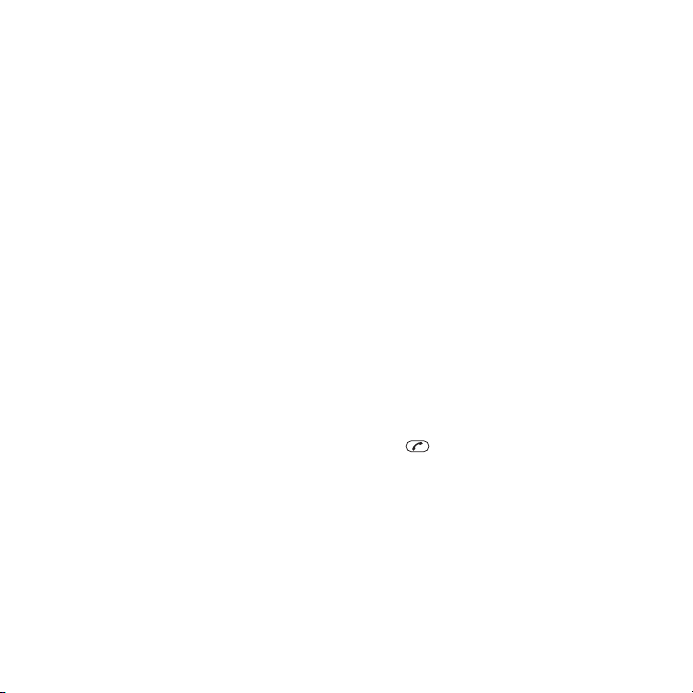
3
Bla til et valg, og endre informasjonen.
4
Velg Lagre.
Slik legger du til ditt eget visittkort
1
Velg Meny > Kontaktliste.
2
Bla til Meg selv og velg Åpne.
3
Bla til Kontaktinform. og velg Legg til >
Opprett ny.
4
Bla mellom kategoriene, og legg inn
informasjon i feltene.
5
Skriv inn informasjonen og velg Lagre.
Grupper
I Telefonkontakter kan du opprette en
gruppe med telefonnumre og epostadresser som du vil sende
meldinger til. Se Meldingstjenester på
side 45. Du kan også bruke grupper
(med telefonnumre) når du oppretter
lister over tillatte innringere. Se Godta
anrop på side 24.
Slik oppretter du en gruppe med
numre og e-postadresser
1
Velg Meny > Kontaktliste.
2
Bla til Ny kontakt og velg Valg >
Grupper.
3
Bla til Ny gruppe og velg Legg til.
4
Skriv inn et gruppenavn og velg
Fortsett.
5
Bla til Ny/nytt og velg Legg til.
6
Bla til hvert kontakttelefonnummer eller
hver e-postadresse du vil merke, og
velg Merk.
7
Velg Fortsett > Fullfør.
Hurtigringing
Med hurtigringing kan du velge ni
kontakter som du kan ringe raskt fra
standby-modus. Kontaktene kan
lagres i posisjon 1-9.
Slik legger du kontakter til
hurtignumre
1
Velg Meny > Kontaktliste.
2
Bla til Ny kontakt og velg Valg >
Hurtigringing.
3
Bla til et posisjonsnummer og velg
Legg til.
4
Velg en kontakt.
Slik bruker du hurtigringing
•
Tast inn posisjonsnummeret og trykk
på .
Flere anropsfunksjoner
Mobilsvar
Hvis abonnementet omfatter en
svartjeneste, kan de som ringer, legge
igjen en talemelding når du ikke kan ta
telefonen.
Dette er en Internett-versjon av denne publikasjonen. © Skriv ut bare til eget bruk.
Ringe 21
Page 22
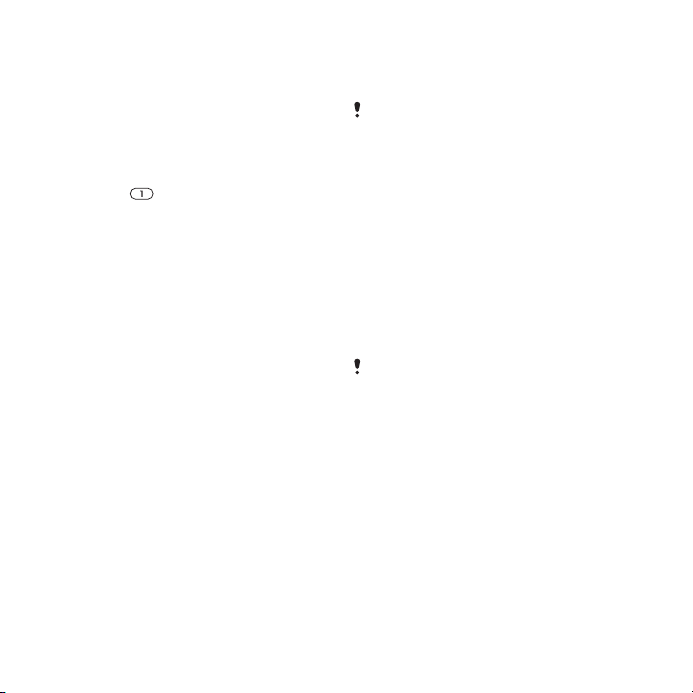
Slik taster du inn mobilsvarnummeret
1
Velg Meny > Meldinger > Meldinger >
Innstillinger > kategorien
Meldingsinnstillinger >
Mobilsvarnummer.
2
Tast inn nummeret og velg OK.
Slik ringer du mobilsvartjenesten
•
Hold nede
.
Talestyring
Ved å opprette talekommandoer kan
du:
•
Bruke taleoppringing – ringe en
person ved å si navnet
•
Svare på og avvise anrop når du
bruker håndfriutstyr
Slik spiller du inn en talekommando
ved hjelp av taleoppringing
1
Velg Meny > Innstillinger > Generelt >
Talestyring > Taleoppringing > Aktiver.
2
Velg Ja > Ny talekommando og velg en
kontakt. Hvis kontakten har mer enn ett
nummer, velger du nummeret som du
vil legge til talekommandoen for.
3
Spill inn en talekommando, for
eksempel "Jons mobil".
4
Følg instruksjonene som vises. Vent på
pipetonen, og si kommandoen som
skal spilles inn. Talekommandoen
spilles av slik at du kan høre den.
5
Hvis du er fornøyd med innspillingen,
velger du Ja. Hvis du ikke er fornøyd,
velger du Nei og gjentar trinn 3 og 4.
Talekommandoer lagres bare i
telefonminnet. De kan ikke brukes i en
annen telefon.
Slik bruker du taleoppringing
1
Hold nede en volumtast.
2
Vent til du hører lydsignalet, og si et
innspilt navn, for eksempel "Jons
mobil". Navnet spilles av, og anropet
kobles opp.
Viderekobling
Du kan viderekoble anrop, for
eksempel til en mobilsvartjeneste.
Når Begrense anrop brukes, er ikke alle
valgene for viderekobling tilgjengelige. Se
Begrenset oppringing på side 24.
Slik viderekobler du anrop
1
Velg Meny > Innstillinger > Anrop >
Viderekobling.
2
Velg en anropstype og et
viderekoblingsvalg.
3
Velg Aktiver.
4
Tast inn nummeret du vil viderekoble
anrop til, og velg OK.
22 Ringe
Dette er en Internett-versjon av denne publikasjonen. © Skriv ut bare til eget bruk.
Page 23
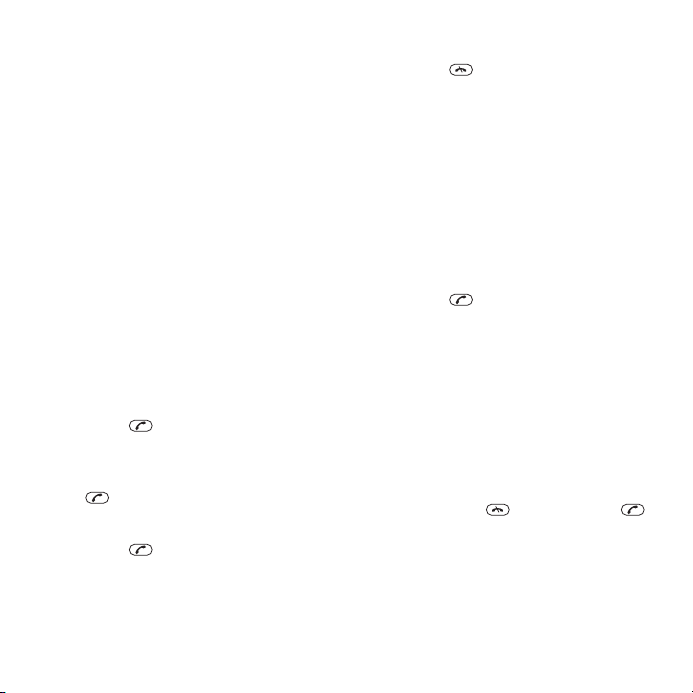
Flere anrop samtidig
Du kan håndtere mer enn ett anrop
samtidig. Du kan for eksempel sette et
aktivt anrop på venting mens du ringer
et annet nummer eller svarer på et
annet anrop. Du kan også veksle
mellom de to anropene. Du kan ikke
svare på et tredje anrop uten å avslutte
ett av de to første anropene.
Anrop venter
Du hører en pipetone hvis du mottar et
nytt anrop når Anrop venter-funksjonen
er aktivert.
Slik aktiverer du Anrop venter
•
Velg Meny > Innstillinger > Anrop >
Behandle anrop > Anrop venter >
Aktiver.
Slik foretar du et nytt anrop
1
Trykk på mens anropet pågår. Det
aktive anropet settes dermed på vent.
2
Velg Valg > Nytt anrop.
3
Tast inn nummeret du vil ringe, og trykk
på .
Slik svarer du på et nytt anrop
•
Trykk på
mens anropet pågår. Det
aktive anropet settes dermed på
venting.
Slik avviser du et nytt anrop
•
Trykk på mens anropet pågår, og
fortsett det aktive anropet.
Slik avslutter du et aktivt anrop og
svarer på et nytt anrop
•
Velg Erst. aktivt anrop mens anropet
pågår.
Håndtere to taleanrop
Du kan ha aktive anrop og anrop som
står på venting, samtidig.
Slik veksler du mellom to anrop
•
Trykk på mens anropet pågår.
Slik kobler du to anrop
•
Velg Valg > Koble anrop mens anropet
pågår.
Slik kobler du sammen to anrop
•
Velg Valg > Overfør anrop mens anropet
pågår. Du kobles fra begge anropene.
Slik avslutter du et aktivt anrop og går
tilbake til anropet som står på venting
•
Trykk først på og deretter på .
Konferanseanrop
Ved hjelp av konferanseanrop kan du
ha en felles samtale med opptil fem
personer.
Dette er en Internett-versjon av denne publikasjonen. © Skriv ut bare til eget bruk.
Ringe 23
Page 24
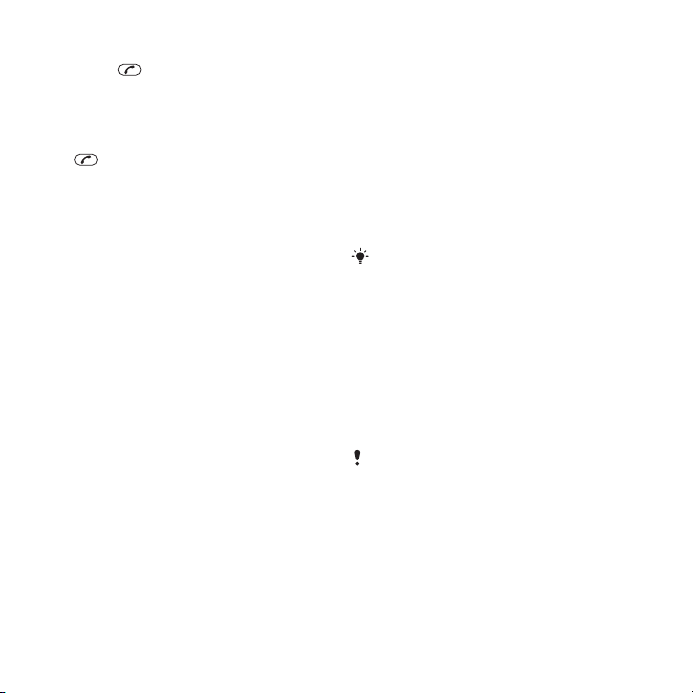
Slik legger du til en ny deltaker
1
Trykk på mens anropet pågår. De
koblede anropene settes dermed på
vent.
2
Velg Valg > Nytt anrop.
3
Tast inn nummeret du vil ringe, og trykk
på .
4
Velg Valg > Koble anrop for å legge til
den nye deltakeren.
5
Gjenta denne operasjonen hvis du vil
ha med flere deltakere.
Slik frigir du en deltaker
1
Velg Valg > Frigi deltaker.
2
Velg deltakeren du vil frigi.
Slik fører du en privat samtale
1
Velg Valg > Snakk med mens anropet
pågår, og velg deltakeren du vil snakke
med.
2
Velg Valg > Koble anrop for å gjenoppta
konferanseanropet.
Mine numre
Du kan vise, legge til og endre dine
egne telefonnumre.
Slik kontrollerer du dine egne
telefonnumre
1
Velg Meny > Kontaktliste.
2
Bla til Ny kontakt og velg Valg >
Spesialnumre > Mine numre.
3
Velg ønsket valg.
Godta anrop
Du kan velge å motta anrop bare fra
visse telefonnumre.
Slik legger du til numre i listen over
tillatte innringere
1
Velg Meny > Innstillinger > Anrop >
Behandle anrop > Godta anrop > Bare
fra liste.
2
Bla til Ny/nytt og velg Legg til.
3
Velg en kontakt eller Grupper.
Se Grupper på side 21.
Slik godtar du alle anrop
•
Velg Meny > Innstillinger > Anrop >
Behandle anrop > Godta anrop > Alle
innringere.
Begrenset oppringing
Du kan begrense utgående og
innkommende anrop. Du trenger et
passord fra tjenesteleverandøren.
Hvis du viderekobler innkommende
anrop, kan du ikke bruke enkelte av
valgene for anropsbegrensning.
Valg for anropsbegrensning
Standardvalgene er:
•
Alle utgående – alle utgående anrop
•
Utgående til utlandet – alle utgående
anrop til utlandet
24 Ringe
Dette er en Internett-versjon av denne publikasjonen. © Skriv ut bare til eget bruk.
Page 25

•
Utg. til utl., roaming – alle utgående
anrop til utlandet, unntatt anrop til
hjemlandet
•
Alle innkommende – alle
innkommende anrop
•
Innkom. v/roaming – alle
innkommende anrop når du er i
utlandet
Slik begrenser du anrop
1
Velg Meny > Innstillinger > Anrop >
Behandle anrop > Begrense anrop.
2
Velg ønsket valg.
3
Velg Aktiver.
4
Skriv inn passordet og velg OK.
Anropstid og anropskostnad
Mens et anrop pågår, viser telefonen
hvor lenge du har snakket. Du kan også
kontrollere varigheten for siste anrop,
utgående anrop og samlet varighet for
alle anrop.
Slik kontrollerer du anropstiden
•
Velg Meny > Innstillinger > Anrop > Tid
og kostnad > Anropstellere.
Vise eller skjule ditt eget
telefonnummer
Du kan bestemme om ditt eget
telefonnummer skal vises eller skjules
når du ringer.
Slik skjuler du ditt eget
telefonnummer
1
Velg Meny > Innstillinger > Anrop > Vis/
skjul mitt nr..
2
Velg Skjul nummer.
Dette er en Internett-versjon av denne publikasjonen. © Skriv ut bare til eget bruk.
Ringe 25
Page 26

Walkman™
Du kan lytte til musikk, lydbøker og
podcaster. Bruk Media Go™ til å
overføre innhold til og fra telefonen.
Hvis du vil ha mer informasjon, se
Overføre innhold til og fra en
datamaskin på side 41.
Hodetelefoner
anrop, og starter igjen når anropet er
avsluttet.
Slik bruker du hodetelefoner
•
Koble hodetelefonen til lydinngangen
på 3,5 millimeter (0,14 tommer).
Musikken stopper når du mottar et
anrop, og starter igjen når anropet er
avsluttet. Hvis hodetelefonen ikke har
en mikrofon, bruker du
telefonmikrofonen når du snakker i
telefonen.
Mediaspillertaster
Du kan koble både en håndfrienhet og
en hodetelefon med en plugg på 3,5
millimeter (0,14 tommer) til telefonen.
De kan være koblet til telefonen
samtidig.
Slik bruker du en håndfrienhet
•
Koble til en bærbar håndfrienhet.
Musikken stopper når du mottar et
26 Walkman™
Dette er en Internett-versjon av denne publikasjonen. © Skriv ut bare til eget bruk.
Med mediaspillertastene kan du
betjene Walkman™-spilleren,
videospilleren og radioen. Tastene
fungerer også hvis tastlåsen er på når
en håndfrienhet er koblet til, og når
Walkman™-spilleren er minimert.
Walkman™-spiller
Du kan bruke mediaspillertastene til å
betjene Walkman™-spilleren. Hvis du
Page 27

vil ha mer informasjon, se
Mediaspillertaster på side 26.
Når du lytter til musikk via høyttaleren,
kan du bruke den innebygde støtten til
å sette telefonen på et bord. Se
Innebygd støtte på side 67 for mer
informasjon om den innebygde støtten.
Slik spiller du av musikk
1
Velg Meny > Medier > Musikk.
2
Bruk navigeringstasten til å bla
gjennom kategoriene.
3
Bla til en tittel, og trykk på
.
Slik stopper du musikkavspillingen
•
Trykk på .
Slik spoler du fremover og bakover
•
Hold nede eller .
Slik veksler du mellom spor
•
Trykk på eller .
Slik minimerer du spilleren
•
Trykk på .
Slik går du tilbake til spilleren
•
Trykk på .
Slik fortsetter du avspillingen i
minimert modus
•
Trykk på .
slår på musikkprogrammet du brukte
sist, som enten er Walkman™-spilleren
eller radioen.
Ristekontroll
Slik bytter du spor
1
Hold nede når du hører på musikk,
og vipp telefonen mot høyre ved hjelp
av håndleddet for å gå til neste spor.
2
Bruk samme bevegelse mot venstre for
å gå til forrige spor.
Slik omsorterer du spor
Dette er en Internett-versjon av denne publikasjonen. © Skriv ut bare til eget bruk.
Walkman™ 27
Page 28

•
Hold nede når du hører på musikk,
og rist telefonen.
Slik endrer du volumet
1
Hold telefonen foran deg med fronten
opp når du hører på musikk.
2
Hold nede , og bøy armen oppover
mot deg for å øke volumet. Gjenta
bevegelsen i motsatt retning for å
redusere volumet.
Klar stereolyd og fyldig bass
Klar stereolyd og fyldig bass slås på når
du stiller inn equalizeren manuelt.
Slik stiller du inn equalizeren manuelt
1
Trykk på .
2
Velg Valg > Innstillinger > Equalizer.
3
Kontroller at du er i Manuelt-visningen.
Hvis ikke velger du Manuelle.
4
Trykk på eller for å bla mellom
frekvensbåndene.
5
Trykk på eller for å endre verdien
for det valgte frekvensbåndet.
6
Velg Fullfør for å gå tilbake til
avspillingsvisningen.
Slik slår du på klar stereolyd og fyldig
bass ved hjelp av forhåndsinnstilte
equalizer-innstillinger
1
Trykk på
2
Velg Valg > Innstillinger > Equalizer.
3
Kontroller at du er i Standard-
.
visningen. Hvis ikke velger du Stand..
4
Trykk på eller for å bla mellom de
forhåndsinnstilte innstillingene.
5
Velg en av forhåndsinnstillingene,
unntatt Normal.
Spillelister
Du kan opprette spillelister for å
organisere musikken din. Du kan legge
til spor og mapper i en spilleliste. Det
kan ta noen minutter å opprette en
spilleliste.
Slik oppretter du en spilleliste
1
Velg Meny > Medier > Musikk >
Spillelister.
2
Bla til Ny spilleliste og velg Legg til.
3
Skriv inn et navn og velg OK.
4
Bla til hvert spor du vil legge til, og velg
Merk.
5
Velg Legg til for å legge til de merkede
sporene i spillelisten.
28 Walkman™
Dette er en Internett-versjon av denne publikasjonen. © Skriv ut bare til eget bruk.
Page 29

Slik legger du til spor i en spilleliste
1
Velg Meny > Medier > Musikk >
Spillelister.
2
Velg en spilleliste.
3
Bla til Legg til musikk og velg Legg til.
4
Bla til hvert spor du vil legge til, og velg
Merk.
5
Velg Legg til for å legge til de merkede
sporene i spillelisten.
SensMe™
Med SensMe™ kan du opprette
spillelister på to måter, basert på
stemning eller på alle sporene i
telefonen. Vil du opprette basert på
stemning, bruker du først Media Go™
til å overføre spor til telefonen.
Informasjon om blant annet stemning,
tempo og akkorder legges deretter til.
Sporene vises som prikker på en
oversikt med to akser. I visningen Alle
er alle sporene på telefonen tilfeldig
plassert på kartet.
Slik oppretter du en stemningsbasert
spilleliste
1
Velg Meny > Medier > Musikk.
2
Bla til SensMe™ og velg Åpne.
3
Trykk på
4
Kontroller at du er i visningen Stemni..
, , eller .
Hvis ikke velger du Stemni..
5
Hvis du vil forhåndsvise ulike spor,
trykker du på
6
Hvis du vil velge en sekvens av spor,
, , eller .
velger du Legg til, og trykker på eller
.
7
Hvis du vil opprette spillelisten og spille
den av i Walkman™-spilleren, velger
du Opprett.
8
Velg Valg > Lagre spilleliste.
9
Skriv inn et navn og velg OK.
Slik oppretter du en spilleliste fra
visningen Alle
1
Velg Meny > Medier > Musikk.
2
Bla til SensMe™ og velg Åpne.
3
Trykk på
4
Kontroller at du er i visningen Alle. Hvis
, , eller .
ikke velger du Alle.
5
Hvis du vil forhåndsvise ulike spor,
trykker du på , , eller .
6
Hvis du vil velge en sekvens av spor,
velger du Legg til, og trykker på eller
.
Dette er en Internett-versjon av denne publikasjonen. © Skriv ut bare til eget bruk.
Walkman™ 29
Page 30

7
Hvis du vil opprette spillelisten og spille
den av i Walkman™-spilleren, velger
du Opprett.
8
Velg Valg > Lagre spilleliste.
9
Skriv inn et navn og velg OK.
Lydbøker
Hvis du bruker Media Go™ til å
overføre lydbøker til telefonen fra en
datamaskin, kan du lytte til lydbøkene
på telefonen. Det kan ta noen minutter
før en overført lydbok vises i listen over
tilgjengelige lydbøker.
Slik får du tilgang til lydbøker
•
Velg Meny > Medier > Musikk >
Lydbøker.
Lydbøker i andre formater enn M4B og
lydbøker som ikke har kapittelkoder av
typen ID3v2, finner du i Spor-mappen.
Kjøp nå
Hvis du abonnerer på en
musikktjeneste som gir rett til
begrenset, ikke-permanent bruk på
telefonen, kan du merke et spor som du
er interessert i å kjøpe senere. Neste
gang du synkroniserer musikk med
Windows Media® Player på en
datamaskin med Internett-tilgang, skal
du få spørsmål om du vil kjøpe sporet
du har merket tidligere. Hvis du godtar
dette, lastes sporet ned til
datamaskinen, og den valgte
musikktjenestekontoen belastes.
Denne tjenesten krever et abonnement
og en konto for en
musikknedlastingstjeneste, en
datamaskin med Microsoft® Windows
Media® Player 11 eller en senere
kompatibel versjon av Windows
Media® Player, og en USBdatamaskintilkobling.
Du kan ikke se at et spor er merket. Du kan
ikke fjerne merket for spor som allerede er
merket.
Slik merker du et spor
•
Mens sporet du vil merke, spilles av,
holder du nede .
PlayNow™
Når du velger PlayNow™, tas du til
PlayNow™ arena, der du kan laste ned
musikk, spill, ringetoner, motiver og
bakgrunner. Du kan forhåndsvise eller
lytte til innhold før du kjøper og laster
det ned til telefonen. Se Jeg kan ikke
bruke Internett-baserte tjenester på
side 69 hvis du ikke kan bruke
PlayNow™ og PlayNow™ arena.
Denne tjenesten er ikke tilgjengelig i alle
land.
30 Walkman™
Dette er en Internett-versjon av denne publikasjonen. © Skriv ut bare til eget bruk.
Page 31

For utvidet funksjonalitet kan du også
gå til Web-butikken for PlayNow™
arena på www.playnow-arena.com på
en datamaskin. Vil du vite mer, går du
til www.sonyericsson.com/support og
leser funksjonsveiledningen for
PlayNow™ arena.
Slik bruker du PlayNow™
1
Velg Meny > PlayNow™.
2
Bla gjennom PlayNow™ arena og følg
instruksjonene for å forhåndsvise og
kjøpe innhold.
TrackID™
TrackID™ er en
musikkgjenkjenningstjeneste. Du kan
søke etter navn, artist og album for et
spor som du hører fra en høyttaler eller
radioen i telefonen. Se Jeg kan ikke
bruke Internett-baserte tjenester på
side 69 hvis du ikke kan bruke
TrackID™.
Slik søker du etter sporinformasjon
•
Velg Meny > Underholdning >
TrackID™ > Start når du hører et spor
spilles av gjennom en høyttaler.
•
Velg Valg > TrackID™ når radioen i
telefonen er på.
De beste resultatene får du ved å bruke
TrackID™ i stille omgivelser.
Musikk- og videoklipp på Internett
Du kan vise videoklipp og lytte til
musikk fra Internett ved å bruke
telefonens funksjon for
direkteavspilling. Se Jeg kan ikke bruke
Internett-baserte tjenester på
side 69 hvis du ikke kan bruke
Internett.
Slik velger du en datakonto for
direkteavspilling
1
Velg Meny > Innstillinger > Tilkobling >
Innst., direkteavspill. > Koble til med:.
2
Velg datakontoen du vil bruke.
3
Velg Lagre.
Slik spiller du av musikk og videoklipp
direkte
1
Velg Meny > Internett.
2
Velg Valg > Gå til > Bokmerker.
3
Velg en kobling du vil spille av fra.
Videospiller
Du kan bruke mediaspillertastene til å
betjene videospilleren. Hvis du vil ha
mer informasjon, se Mediaspillertaster
på side 26.
Når du ser på videoklipp, kan du bruke
den innebygde støtten til å sette
telefonen på et bord. Se
Innebygd
Dette er en Internett-versjon av denne publikasjonen. © Skriv ut bare til eget bruk.
Walkman™ 31
Page 32

støtte på side 67 for mer informasjon
om den innebygde støtten.
Slik spiller du av videoklipp
1
Velg Meny > Medier > Video > Videoer.
2
Bla til en tittel, og trykk på .
Slik avslutter du videoavspilling
•
Trykk på
.
Slik spoler du fremover og bakover
•
Hold nede
eller .
Slik veksler du mellom videoklipp
•
Trykk på eller .
Slik endrer du volumet
•
Trykk volumtasten opp eller ned.
Slik endrer du størrelsen på
videoskjermen
1
Velg Valg > Videostørrelse.
2
Velg ønsket valg.
Slik lagrer du et bilde fra et videoklipp
1
Trykk på for å stanse videoklippet
midlertidig.
2
Velg Valg > Lagre bilde for å lagre det
fryste bildet som et bilde.
Radio
Du kan bruke mediaspillertastene til å
betjene radioen. Hvis du vil ha mer
informasjon, se Mediaspillertaster på
side 26.
Du må ikke bruke telefonen som radio på
steder der dette er forbudt.
Slik slår du på radioen
1
Koble et håndfrisett til telefonen.
2
Velg Meny > Underholdning > Radio.
Du kan bruke til å slå på radioen.
starter musikkprogrammet du brukte
sist, som enten er radioen eller
Walkman™-spilleren.
Slik søker du etter kanaler automatisk
•
Velg Søk.
Slik søker du etter kanaler manuelt
•
Trykk på eller .
Slik endrer du volumet
•
Trykk volumtasten opp eller ned.
Slik minimerer du radioen
•
Velg Valg > Minimer.
Slik går du tilbake til radioen
•
Velg Meny > Underholdning > Radio.
Lagre kanaler
Du kan lagre opptil 20 forhåndsinnstilte
kanaler.
32 Walkman™
Dette er en Internett-versjon av denne publikasjonen. © Skriv ut bare til eget bruk.
Page 33

Slik lagrer du kanaler automatisk
•
Velg Valg > Autom. lagring.
Slik lagrer du kanaler manuelt
1
Velg Valg > Lagre når du har funnet en
radiokanal.
2
Bla til en posisjon og velg Sett inn.
Slik velger du lagrede kanaler
1
Velg Valg > Kanaler.
2
Velg en radiokanal.
Slik veksler du mellom lagrede
kanaler
•
Trykk på
eller .
MusicDJ™
Du kan komponere og redigere dine
egne ringetoner. Forhåndslagde lyder
med ulike egenskaper er tilgjengelige.
Slik komponerer du en melodi
1
Velg Meny > Underholdning >
MusicDJ™.
2
Velg mellom følgende lydvalg: Sett inn,
Kopier og Lim inn.
3
Bruk , , eller til å bla mellom
lydene.
4
Velg Valg > Lagre melodi.
Spille inn lyd
Du kan ta opp et talememo eller en
samtale. Du kan også bruke innspilte
lyder som ringetoner.
I noen land og områder er du etter loven
pliktig til å informere personen du snakker
med, om at du spiller inn samtalen.
Slik spiller du inn en lyd
•
Velg Meny > Underholdning > Spill inn
lyd > Spill inn.
Slik spiller du inn en samtale
1
Velg Valg > Spill inn under et aktivt
anrop.
2
Velg Lagre for å lagre innspillingen.
Slik hører du på en innspilling
1
Velg Meny > Planlegger > Filbehandling.
2
Bla til Musikk og velg Åpne.
3
Bla til en innspilling og velg Spill av.
Dette er en Internett-versjon av denne publikasjonen. © Skriv ut bare til eget bruk.
Walkman™ 33
Page 34

Bildetjenester
2
1
Du kan ta bilder og spille inn videoklipp
som du deretter kan vise, lagre eller
sende. Lagrede bilder og videoklipp
finner du i Medier og i Filbehandling.
Bruke kameraet
Slik aktiverer du kameraet
•
Hold nede i standby.
Søker og kamerataster
1 Aktiver kameraet / ta bilder / spill inn
videoklipp
2 Zoom inn eller ut
Slik tar du bilder
1
Aktiver kameraet, og trykk på
navigeringstasten for å bla til .
2
Trykk halvveis ned for å bruke
autofokus.
3
Trykk helt ned når
fokuseringspunktet og -rammen lyser
grønt, for å ta bildet. Bildet lagres
automatisk.
Slik spiller du inn et videoklipp
1
Aktiver kameraet, og trykk på
navigeringstasten for å bla til
2
Trykk helt ned for å starte
innspillingen.
3
Trykk
helt ned for å stoppe
innspillingen. Videoklippet lagres
automatisk.
Slik bruker du zoomen
•
Trykk på volumtasten.
Slik justerer du lysstyrken
•
Trykk på navigeringstasten. Lysstyrken
vises ved siden av .
Slik viser du bilder
1
Aktiver kameraet, og trykk på
navigeringstasten for å bla til .
2
Bla gjennom bildene.
.
34 Bildetjenester
Dette er en Internett-versjon av denne publikasjonen. © Skriv ut bare til eget bruk.
Page 35

Slik viser du videoklipp
1
Aktiver kameraet, og trykk på
navigeringstasten for å bla til .
2
Bla til et videoklipp og trykk på den
midtre valgtasten.
Flere kamerafunksjoner
Slik endrer du innstillinger
•
Aktiver kameraet, og velg
Slik viser du informasjon om
innstillinger
•
Bla til en innstilling, og velg
Bedre bilde
Bedre bilde kan brukes til å forbedre
bilder. Med bare ett klikk justeres
lysstyrken, lyset og kontrasten slik at
du får det best mulige bildet.
Forbedringene lagres som en kopi av
bildet. Det opprinnelige bildet endres
ikke.
Slik forbedrer du et bilde med Bedre
bilde
1
Aktiver kameraet, og trykk på
navigeringstasten for å bla til
2
Kontroller at Vurdering er satt til På.
Velg > Innstillinger og bla til
Vurdering > På. Velg for å gå tilbake
til søkeren.
3
Ta bildet.
.
.
4
Velg Valg > Bedre bilde når du ser på
bildet.
Ansiktsregistrering
Du kan bruke ansiktsregistrering til å
stille skarpt på ansikter som befinner
seg i utkanten av motivet. Kameraet
registrerer automatisk opptil tre
ansikter, og disse indikeres av hvite
rammer. En grønn ramme viser hvilket
ansikt som er valgt når du bruker
autofokus. Fokus stilles i henhold til
ansiktet som er nærmest kameraet.
Slik angir du ansiktsregistrering
1
Aktiver kameraet, og trykk på
navigeringstasten for å bla til .
2
Velg > Fokus > Ansiktsregistr..
BestPic™
Du kan ta en serie av bilder med ett
trykk på kameratasten. Deretter kan du
lagre det beste bildet, eller alle bildene.
Slik bruker du BestPic™
1
Aktiver kameraet, og trykk på
navigeringstasten for å bla til .
2
.
Velg > Bildemodus > BestPic™.
3
Trykk halvveis ned for å bruke
autofokus.
4
Trykk helt ned når
fokuseringspunktet og -rammen lyser
grønt, for å ta bildene.
Dette er en Internett-versjon av denne publikasjonen. © Skriv ut bare til eget bruk.
Bildetjenester 35
Page 36

5
Velg Valg > Lagre alle, eller trykk
navigeringstasten mot venstre eller
høyre for å velge det beste bildet og
velg Lagre.
Vise og kategorisere bilder
Slik viser du bilder i en fremvisning
1
Velg Meny > Medier > Bilde >
Kameraalbum.
2
Velg en måned.
3
Bla til et bilde og velg Vis.
4
Velg Valg > Fremvisning.
5
Velg en stemning.
Vise bilder på et kart
Du kan legge den geografiske
posisjonen din til bilder du tar. Dette
kalles geomerking. Geomerkede bilder
kategoriseres som i Medier.
Slik viser du bilder på et kart
1
Velg Meny > Medier > Bilde >
Kameraalbum.
2
Velg en måned.
3
Bla til et bilde og velg Vis.
4
Velg Valg > Vis på kart.
Du må ha et abonnement som støtter
dataoverføring, og Internett-innstillinger
angitt i telefonen for å kunne vise bilder på
et kart. Du kan laste ned Internettinnstillinger ved hjelp av
konfigurasjonsveiviseren eller fra
www.sonyericsson.com/support.
Slik endrer du innstillingene for
geomerking
1
Aktiver kameraet, og trykk på
navigeringstasten for å bla til .
2
3
> Innstillinger > Legg til posisjon.
Velg
Velg ønsket valg.
Bildekategorier
Du kan organisere bilder ved å
kategorisere dem i Bildekategorier. Du
kan for eksempel opprette en
feriekategori og legge den til alle
feriebildene dine.
Slik oppretter du en ny bildekategori
1
Velg Meny > Medier > Bilde >
Kameraalbum.
2
Velg en måned.
3
Bla til et bilde og velg Vis.
4
Trykk på og velg Valg > Ny kategori.
5
Skriv inn et navn og velg OK.
6
Velg et ikon.
7
Velg Valg > Kategoriser bildet for å
kategorisere bildet.
Slik kategoriserer du bilder
1
Velg Meny > Medier > Bilde >
Kameraalbum.
2
Velg en måned.
3
Bla til et bilde og velg Vis.
36 Bildetjenester
Dette er en Internett-versjon av denne publikasjonen. © Skriv ut bare til eget bruk.
Page 37

4
Trykk på , og bla til en kategori.
5
Velg Valg > Kategoriser bildet.
6
Bla til hvert bilde du vil kategorisere, og
velg Valg > Kategoriser bildet.
Bruke bilder
Du kan legge et bilde til en kontakt,
bruke det ved oppstart av telefonen,
som bakgrunn i standby-modus eller
som skjermsparer.
Slik bruker du bilder
1
Velg Meny > Medier > Bilde >
Kameraalbum.
2
Velg en måned.
3
Bla til et bilde og velg Vis.
4
Velg Valg > Bruk som.
5
Velg ønsket valg.
Arbeide med bilder
Du kan vise, forbedre og organisere
bilder og videoklipp på en datamaskin
ved å installere Adobe™ Photoshop™
Album Starter Edition. Det kan lastes
ned fra
www.sonyericsson.com/support.
Bruk Media Go™ til å overføre innhold
til og fra telefonen. Hvis du vil ha mer
informasjon, se
fra en datamaskin
Overføre innhold til og
på side 41.
PhotoDJ™ og VideoDJ™
Du kan redigere bilder og videoklipp.
Slik redigerer og lagrer du et bilde
1
Velg Meny > Medier > Bilde >
Kameraalbum.
2
Velg en måned.
3
Bla til et bilde og velg Vis.
4
Velg Valg > Endre i PhotoDJ™.
5
Rediger bildet.
Slik redigerer og lagrer du et
videoklipp
1
Velg Meny > Planlegger > Filbehandling
> Videoer.
2
Bla til et videoklipp og velg Valg > Endre
i VideoDJ™.
3
Rediger videoklippet.
4
Velg Valg > Lagre.
Slik klipper du et videoklipp
1
Velg Meny > Planlegger > Filbehandling
> Videoer.
2
Bla til et videoklipp og velg Valg > Endre
i VideoDJ™ > Endre > Klipp.
3
Velg OK > Angi > Start for å angi
startpunktet.
4
Velg Angi > Slutt for å angi sluttpunktet.
5
Velg Klipp > Valg > Lagre.
Dette er en Internett-versjon av denne publikasjonen. © Skriv ut bare til eget bruk.
Bildetjenester 37
Page 38

Sende innhold til et Webområde
Hvis du har et abonnement som støtter
denne tjenesten, kan du sende bilder
eller videoklipp til et Web-område. Se
Jeg kan ikke bruke Internett-baserte
tjenester på side 69 hvis du ikke kan
sende innhold til et Web-område.
Bruk av Web-tjenester kan kreve en
separat lisensavtale mellom deg og
tjenesteleverandøren. Ytterligere regler
og takster kan forekomme. Kontakt
tjenesteleverandøren.
Slik sender du bilder som er lagret i
telefonen, til et Web-område
1
Velg Meny > Medier > Bilde >
Kameraalbum.
2
Velg en måned.
3
Bla til et bilde og velg Vis.
4
Velg Valg > Send > Til Web-område.
5
Velg et Web-område fra listen eller velg
Nytt Web-område > Legg til.
6
Skriv inn e-postadressen du bruker for
å sende innhold til Web-området.
7
Skriv inn Web-adressen og navnet.
8
Velg Lagre.
9
Velg et Web-område fra listen.
10
Skriv inn tekst.
11
Velg Fortsett > Send.
Slik sender du videoklipp som er
lagret i telefonen, til et Web-område
1
Velg Meny > Medier > Video > Videoer.
2
Bla til et videoklipp og velg Valg >
Send > Til Web-område.
3
Velg et Web-område fra listen eller velg
Nytt Web-område > Legg til.
4
Skriv inn e-postadressen du bruker for
å sende innhold til Web-området.
5
Skriv inn Web-adressen og navnet.
6
Velg Lagre.
7
Velg et Web-område fra listen.
8
Skriv inn tekst.
9
Velg Fortsett > Send.
Slik sender du bilder eller videoklipp
du nettopp har tatt eller spilt inn, til et
Web-område
1
Velg Send > Til Web-område når du har
tatt et bilde eller spilt inn et videoklipp.
2
Velg et Web-område fra listen eller velg
Nytt Web-område > Legg til.
3
Skriv inn e-postadressen du bruker for
å sende innhold til Web-området.
4
Skriv inn Web-adressen og navnet.
5
Velg Lagre og velg Web-området.
6
Skriv inn tekst.
7
Velg Fortsett > Send.
Slik går du til en Web-adresse fra
kontaktlisten
1
Velg Meny > Kontaktliste.
2
Bla til en kontakt, og velg Åpne.
38 Bildetjenester
Dette er en Internett-versjon av denne publikasjonen. © Skriv ut bare til eget bruk.
Page 39

3
Bla til en Web-adresse, og velg Gå til.
Skrive ut bilder
Du kan skrive ut bilder ved hjelp av en
USB-kabel som er koblet til en
PictBridge™-kompatibel skriver.
Du kan også skrive ut ved hjelp av en
Bluetooth-kompatibel skriver som støtter
Object Push Profile.
Slik skriver du ut bilder via en USBkabel
1
Koble en USB-kabel til telefonen.
2
Koble USB-kabelen til skriveren.
3
Vent på tilbakemelding på telefonen og
velg OK.
4
Angi skriverinnstillinger (om nødvendig)
og velg Skriv ut.
5
Velg Meny > Medier > Bilde >
Kameraalbum.
6
Velg en måned.
7
Bla til et bilde og velg Valg > Skriv ut.
Du må koble USB-kabelen fra og til igjen
hvis det oppstår en skriverfeil.
Overføre og håndtere innhold
Du kan overføre og håndtere innhold
som for eksempel bilder og musikk.
Enkelte elementer som er beskyttet av
opphavsrett, er det ikke tillatt å utveksle.
Et beskyttet element er merket med .
Håndtere innhold i telefonen
Du kan bruke Filbehandling til å
håndtere innhold som er lagret i
telefonminnet eller på et minnekort.
Kategorier og ikoner i Filbehandling
viser hvor innholdet er lagret. Hvis
minnet er fullt, må du slette noe av
innholdet for å frigjøre plass.
Slik viser du minnestatus
1
Velg Meny > Planlegger > Filbehandling.
2
Velg Valg > Minnestatus.
3
Velg Minnekort eller Telefon.
Slik velger du flere elementer i en
mappe
1
Velg Meny > Planlegger > Filbehandling.
2
Bla til en mappe og velg Åpne.
3
Velg Valg > Merk > Merk flere.
4
Bla til hvert element du vil merke, og
velg Merk.
Dette er en Internett-versjon av denne publikasjonen. © Skriv ut bare til eget bruk.
Overføre og håndtere innhold 39
Page 40

Slik flytter du elementer mellom
telefonminnet og minnekortet
1
Velg Meny > Planlegger > Filbehandling.
2
Finn et element og velg Valg > Behandle
fil > Flytt.
3
Velg Minnekort eller Telefon.
4
Bla til en mappe og velg Åpne.
5
Velg Lim inn.
Slik viser du informasjon om innhold
1
Velg Meny > Planlegger > Filbehandling.
2
Finn et element og velg Valg >
Informasjon.
Sende innhold til en annen telefon
Du kan sende innhold for eksempel i
meldinger eller ved hjelp av trådløs
Bluetooth™-teknologi.
Slik sender du innhold
1
Bla til et element og velg Valg > Send.
2
Velg en overføringsmetode.
Kontroller at mottakerenheten støtter den
valgte overføringsmetoden.
Med en USB-kabel
Du kan koble telefonen til en
datamaskin med en USB-kabel for å
synkronisere, overføre og
sikkerhetskopiere innhold som er lagret
i telefonen, og for å bruke telefonen
som et modem. Hvis du vil vite mer, går
du til www.sonyericsson.com/support
for å lese funksjonsveiledninger.
Du må kanskje kjøpe en USB-kabel
separat.
Før du bruker en USB-kabel
Se Nødvendige operativsystemer på
side 41.
Bruk bare en USB-kabel som støttes av
telefonen. Du må ikke koble USB-kabelen
fra telefonen eller datamaskinen under
overføringen da dette kan ødelegge
minnekortet eller telefonminnet.
Slik kobler du trygt fra USB-kabelen
1
Datamaskin: Avslutt alle programmer
du bruker sammen med telefonen din.
2
Koble fra USB-kabelen.
Dra og slippe innhold
Du kan dra og slippe innhold mellom
telefonen, et minnekort og en
datamaskin i Microsoft Windows
Utforsker.
Slik drar og slipper du innhold
1
Koble telefonen til en datamaskin ved
hjelp av en USB-kabel.
40 Overføre og håndtere innhold
Dette er en Internett-versjon av denne publikasjonen. © Skriv ut bare til eget bruk.
Page 41

2
Telefon: Velg Medieoverføring.
Telefonen vil være aktivert under
filoverføringen.
3
Datamaskin: Vent til telefonminnet og
minnekortet vises som eksterne disker
i Windows Utforsker.
4
Dra og slipp merkede filer mellom
telefonen og datamaskinen.
Overføre innhold til og fra en datamaskin
Du kan bruke Media Go™ til å overføre
medieinnhold mellom telefonen og en
datamaskin.
Media Go™ kan lastes ned fra
www.sonyericsson.com/support.
Når du bruker Media Go™ til å overføre
videoklipp til telefonen, konverteres
videoklippene automatisk til formatet som
gir best mulig resultat. Hvis du bruker et
annet program enn Media Go™ til å
overføre videoklipp, anbefaler vi at du
velger H.264 Baseline Profile-video,
opptil QVGA ved 30 fps, en VBRinnstilling på 384 kbps (maksimalt 768
kbps) med AAC+-lyd ved 128 kbps
(maksimalt 255 kbps), 48 kHz og stereolyd
i MP4-filformat.
Nødvendige operativsystemer
Du må ha et av disse
operativsystemene for å kunne bruke
PC-programvare fra Sony Ericsson:
•
Microsoft® Windows Vista™
•
Microsoft® Windows XP med
Service Pack 2 eller senere
Slik laster du ned Media Go™
1
Datamaskin: Gå til
www.sonyericsson.com/support i
Internett-leseren din.
2
Velg region og land.
3
Velg Programnedlastinger.
4
Velg en telefon fra listen.
5
Velg Les mer og last ned under Media
Go™.
6
Velg Last ned nå og lagre filen på
datamaskinen.
Husk hvor du lagret filen.
Slik installerer du Media Go™ fra den
nedlastede filen
1
Finn den nedlastede Media Go™-filen
på datamaskinen.
2
Dobbeltklikk filen og følg
instruksjonene.
Dette er en Internett-versjon av denne publikasjonen. © Skriv ut bare til eget bruk.
Overføre og håndtere innhold 41
Page 42

Slik overfører du innhold ved hjelp av
Media Go™
Du må ikke fjerne USB-kabelen fra
telefonen eller datamaskinen under
filoverføringen fordi dette kan ødelegge
minnekortet eller telefonminnet.
1
Koble telefonen til en datamaskin ved
hjelp av en USB-kabel som støttes av
telefonen.
2
Datamaskin: Velg Start/Programmer/
Sony/Media Go™.
3
Telefon: Velg Medieoverføring.
4
Datamaskin: Velg Transfer to or from
Device using Media Go™ og klikk OK.
5
Vent til telefonen vises i Media Go™.
6
Flytt filer mellom telefonen og
datamaskinen i Media Go™.
Telefonnavn
Du kan gi telefonen din et navn som
vises i andre enheter ved bruk av for
eksempel trådløs Bluetooth™teknologi.
Slik angir du et telefonnavn
1
Velg Meny > Innstillinger > Tilkobling >
Telefonnavn.
2
Skriv inn telefonnavnet og velg OK.
Bruke trådløs Bluetooth™teknologi
Bluetooth™-funksjonen er gratis og
muliggjør trådløs tilkobling til andre
Bluetooth-enheter. Du kan for
eksempel:
•
Koble til håndfrienheter.
•
Være koblet til flere enheter
samtidig.
•
Koble til datamaskiner og få tilgang
til Internett.
•
Utveksle elementer.
•
Spille spill med flere deltakere.
Vi anbefaler en avstand på høyst 10 meter
(33 fot), uten mellomliggende hindringer,
for Bluetooth-kommunikasjon.
Før du bruker trådløs Bluetoothteknologi
Du må aktivere Bluetooth-funksjonen
for å kommunisere med andre enheter.
Det kan også være at du må koble
telefonen din med andre Bluetoothenheter.
Slik slår du på Bluetooth-funksjonen
•
Velg Meny > Innstillinger > Tilkobling >
Bluetooth > Slå på.
Kontroller at enheten du vil koble
telefonen med, har Bluetooth-funksjonen
42 Overføre og håndtere innhold
Dette er en Internett-versjon av denne publikasjonen. © Skriv ut bare til eget bruk.
Page 43

aktivert og at Bluetooth-synligheten er
slått på.
Slik kobler du telefonen sammen med
en enhet
1
Velg Meny > Innstillinger > Tilkobling >
Bluetooth > Mine enheter.
2
Bla til Ny enhet, og velg Legg til for å
søke etter tilgjengelige enheter.
3
Velg en enhet.
4
Tast om nødvendig inn en kode.
Slik tillater du tilkobling til telefonen
1
Velg Meny > Innstillinger > Tilkobling >
Bluetooth > Mine enheter.
2
Velg en enhet i listen.
3
Velg Valg > Tillat tilkobling.
4
Velg Spør alltid eller Tillat alltid.
Dette er bare mulig med enheter som
krever tilgang til en sikker tjeneste.
Slik kobler du telefonen med et
Bluetooth-håndfrisett for første gang
1
Velg Meny > Innstillinger > Tilkobling >
Bluetooth > Håndfrienhet.
2
Velg en enhet.
3
Tast om nødvendig inn en kode.
Strømsparing
Du kan spare batteristrøm med
batterisparingsfunksjonen. Du kan
bare koble til én Bluetooth-enhet i
strømsparingsmodus. Hvis du vil koble
til mer enn én Bluetooth-enhet
samtidig, må du deaktivere denne
funksjonen.
Slik slår du på strømsparing
•
Velg Meny > Innstillinger > Tilkobling >
Bluetooth > Strømsparing > På.
Overføre lyd til og fra et Bluetoothhåndfrisett
Du kan overføre lyden til og fra et
Bluetooth-håndfrisett ved hjelp av en
telefontast eller håndfritasten.
Slik overfører du lyd
1
Velg Meny > Innstillinger > Tilkobling >
Bluetooth > Håndfrienhet >
Innkommende anrop.
2
Velg ønsket valg. I telefonen overfører
lyd til telefonen. I håndfrienhet overfører
lyd til håndfrisettet.
Du må svare på anropet med
telefontasten for at denne innstillingen
skal tre i kraft.
Slik overfører du lyd under et anrop
1
Velg Lyd mens anropet pågår.
2
Velg fra listen.
Dette er en Internett-versjon av denne publikasjonen. © Skriv ut bare til eget bruk.
Overføre og håndtere innhold 43
Page 44

Sikkerhetskopiere og gjenopprette
Med Sony Ericsson PC Suite kan du
sikkerhetskopiere og gjenopprette
kontakter, kalenderoppføringer,
oppgaver, notater og bokmerker.
Før du kan sikkerhetskopiere og
gjenopprette, må du installere
Sony Ericsson PC Suite, som du finner
på www.sonyericsson/support.
Du kan sikkerhetskopiere og
gjenopprette kontakter på telefonen
ved hjelp av et minnekort av typen
Memory Stick Micro™ (M2™). Du kan
flytte innhold mellom minnekortet og
telefonminnet. Se Håndtere innhold i
telefonen på side 39.
Sikkerhetskopier innholdet i telefonen
med jevne mellomrom for å være sikker
på at du ikke mister det.
Slik tar du sikkerhetskopier ved hjelp
av Sony Ericsson PC Suite
1
Datamaskin: Start Sony Ericsson PC
Suite fra Start / Programmer /
Sony Ericsson / Sony Ericsson PC
Suite.
2
Følg tilkoblingsinstruksjonene i
Sony Ericsson PC Suite
3
Telefon: Velg Telefonmodus.
.
4
Datamaskin: Gå til området for
sikkerhetskopiering og gjenoppretting i
Sony Ericsson PC Suite, og ta en
sikkerhetskopi.
Slik gjenoppretter du telefoninnhold
ved hjelp av Sony Ericsson PC Suite
Sony Ericsson PC Suite overskriver alt
telefoninnhold når du gjenoppretter. Du
kan skade telefonen hvis du avbryter
prosessen.
1
Datamaskin: Start Sony Ericsson PC
Suite fra Start / Programmer /
Sony Ericsson / Sony Ericsson PC
Suite.
2
Følg tilkoblingsinstruksjonene i
Sony Ericsson PC Suite.
3
Telefon: Velg Telefonmodus.
4
Datamaskin: Gå til området for
sikkerhetskopiering og gjenoppretting i
Sony Ericsson PC Suite, og gjenopprett
telefonen.
44 Overføre og håndtere innhold
Dette er en Internett-versjon av denne publikasjonen. © Skriv ut bare til eget bruk.
Page 45

Meldingstjenester
Tekst- og MMS-meldinger
Meldinger kan inneholde tekst, bilder,
lydeffekter, animasjoner og melodier.
Du kan også opprette og bruke maler
for meldingene.
Når du sender meldinger, velger
telefonen automatisk den beste måten
å sende meldingen på (enten som en
tekstmelding eller som en MMSmelding).
Se Jeg kan ikke bruke Internett-baserte
tjenester på side 69 hvis du ikke kan
bruke MMS-meldinger.
Sende meldinger
Du kan sende meldinger fra telefonen
din. Maksimal størrelse for en vanlig
tekstmelding som ikke inneholder noen
andre elementer, er 160 tegn,
mellomrom inkludert. Hvis du skriver
inn mer enn 160 tegn, opprettes en ny
melding. Meldingene sendes som én
lang melding.
Slik oppretter og sender du en
melding
1
Velg Meny > Meldinger > Skriv ny >
Melding.
2
Skriv inn tekst. Hvis du vil legge til
elementer i meldingen, trykker du på
, blar med og velger et element.
3
Velg Fortsett > Kontaktlisteoppslag.
4
Velg en mottaker og velg Send.
Hvis du sender en melding til en gruppe,
må du betale for hvert medlem av
gruppen.
Slik kopierer du og limer inn tekst i en
melding
1
Når du skriver meldingen, velger du
Valg > Kopier og lim inn.
2
Velg Kopier alt eller Merk og kopier. Bla
til og merk tekst i meldingen.
3
Velg Valg > Kopier og lim inn > Lim inn.
Motta og lagre meldinger
Du blir varslet når du mottar en
melding. Meldinger lagres automatisk i
telefonminnet. Når telefonminnet er
fullt, kan du slette meldinger eller lagre
dem på et minnekort eller på SIMkortet.
Slik lagrer du en innkommende
melding på et minnekort
•
Velg Meny > Meldinger > Meldinger >
Innstillinger > Lagre til > Minnekort.
Dette er en Internett-versjon av denne publikasjonen. © Skriv ut bare til eget bruk.
Meldingstjenester 45
Page 46

Slik lagrer du en melding på SIMkortet
1
Velg Meny > Meldinger > Meldinger og
velg en mappe.
2
Bla til en melding og velg Valg > Lagre
melding.
Slik viser du en melding fra innboksen
1
Velg Meny > Meldinger > Innboks.
2
Bla til meldingen og velg Vis.
Slik ringer du et nummer i en melding
•
Når du viser meldingen, blar du til
telefonnummeret og trykker på
Maler
Hvis du ofte bruker de samme ordene
og bildene i en melding, kan du lagre
meldingen som en mal.
Slik legger du til en meldingsmal
1
Velg Meny > Meldinger > Meldinger >
Maler > Ny mal > Legg til.
2
Skriv inn tekst. Hvis du vil legge til
elementer i meldingen, trykker du på
, blar med og velger et element.
3
Velg Lagre.
4
Skriv inn et navn og velg OK.
Slik lagrer du en melding som en mal
1
Velg Meny > Meldinger > Innboks.
2
Bla til meldingen og velg Vis > Valg >
Lagre som mal.
Meldingsvalg
Enkelte valg, for eksempel
meldingsvarsel og standard
lagringsplass, kan angis slik at de
gjelder alle meldinger. Andre valg, for
eksempel leveringsprioritet og
leveringstidspunkt, kan angis for hver
melding du sender.
Slik angir du valg for alle meldinger
1
Velg Meny > Meldinger > Meldinger >
Innstillinger.
2
.
Velg ønsket valg.
Slik angir du valg for en bestemt
melding
1
Når meldingen er klar og en mottaker
er valgt, velger du Valg > Avansert.
2
Bla til et valg og velg Endre.
Samtaler
Du kan velge mellom å vise meldingene
dine i Samtaler eller Innboks. En
meldingssamtale viser alle meldinger
som har blitt sendt til og fra deg selv og
en av kontaktene dine.
Slik viser du meldinger i Samtaler
1
Velg Meny > Meldinger > Innboks >
kategorien Samtaler.
2
Velg en samtale.
46 Meldingstjenester
Dette er en Internett-versjon av denne publikasjonen. © Skriv ut bare til eget bruk.
Page 47

Slik sender du en melding fra
Samtaler
1
Velg Meny > Meldinger > Samtaler.
2
Velg en samtale.
3
Skriv en melding og velg Send.
Talemeldinger
Du kan sende og motta lydopptak som
talemeldinger.
Både avsender og mottaker må ha
abonnementer som støtter MMSmeldinger.
Slik spiller du inn og sender en
talemelding
1
Velg Meny > Meldinger > Skriv ny >
Talemelding.
2
Spill inn meldingen, og velg Stopp >
Send > Kontaktlisteoppslag.
3
Velg en mottaker og velg Send.
E-post
Du kan bruke standard epostfunksjoner og e-postadressen fra
datamaskinen i telefonen.
Du kan synkronisere e-post ved hjelp av
Microsoft® Exchange ActiveSync®.
Før du bruker e-post
Du kan bruke konfigurasjonsveiviseren
til å kontrollere om det finnes
innstillinger for din e-postkonto, eller
du kan angi dem manuelt. Du kan også
hente innstillinger på
www.sonyericsson.com/support.
Slik oppretter du en e-postkonto
1
Velg Meny > Meldinger > E-post for å
starte konfigurasjonsveiviseren.
2
Følg instruksjonene for å opprette
kontoen.
Hvis du angir innstillinger manuelt, kan
du kontakte e-postleverandøren din for å
få mer informasjon. En e-postleverandør
kan være selskapet der du har fått en epostadresse.
Slik skriver og sender du en epostmelding
1
Velg Meny > Meldinger > E-post > Skriv
ny.
2
Velg Legg til > Skriv inn e-postadr.. Skriv
inn e-postadressen og velg OK.
3
Hvis du vil legge til flere mottakere, blar
du til Til: og velger Endre.
4
Bla til ønsket valg og velg Legg til > Skriv
inn e-postadr.. Skriv inn e-
postadressen og velg OK. Velg Fullfør
når du er ferdig.
5
Velg Endre og skriv inn et emne. Velg
OK.
6
Velg Endre og skriv inn teksten. Velg
OK.
Dette er en Internett-versjon av denne publikasjonen. © Skriv ut bare til eget bruk.
Meldingstjenester 47
Page 48

7
Velg Legg til og velg en fil du vil legge
ved.
8
Velg Fortsett > Send.
Slik mottar og leser du en epostmelding
1
Velg Meny > Meldinger > E-post >
Innboks > Valg > Sjekk ny e-post.
2
Bla til meldingen og velg Vis.
Slik lagrer du en e-postmelding
1
Velg Meny > Meldinger > E-post >
Innboks.
2
Bla til meldingen og velg Vis > Valg >
Lagre melding.
Slik svarer du på en e-postmelding
1
Velg Meny > Meldinger > E-post >
Innboks.
2
Bla til meldingen og velg Valg > Svar.
3
Skriv inn svaret og velg OK.
4
Velg Fortsett > Send.
Slik viser du et vedlegg i en epostmelding
•
Når du viser meldingen, velger du Valg
> Vedlegg > Bruk > Vis.
Aktiv e-postkonto
Hvis du har flere e-postkontoer, kan du
endre den aktive kontoen.
Slik endrer du aktiv e-postkonto
1
Velg Meny > Meldinger > E-post >
Kontoer.
2
Velg en konto.
Push e-post
Du kan få melding til telefonen fra epostserveren om at du har nye epostmeldinger.
Slik aktiverer du push e-postvarsling
•
Velg Meny > Meldinger > E-post >
Innstillinger > Push e-post.
Når du bruker push e-post, er telefonen
tilkoblet e-postserveren, og normale
overføringssatser gjelder. Kontakt
nettoperatøren hvis du vil ha mer
informasjon.
Direktemeldinger
Du kan koble til og logge på
direktemeldingsserveren for å
kommunisere over Internett ved hjelp
av chat-meldinger. Se Jeg kan ikke
bruke Internett-baserte tjenester på
side 69 hvis du ikke kan bruke
direktemeldinger.
Før du bruker direktemeldinger
Hvis innstillinger ikke er angitt i
telefonen, må du angi
serverinnstillinger.
48 Meldingstjenester
Dette er en Internett-versjon av denne publikasjonen. © Skriv ut bare til eget bruk.
Page 49

Tjenesteleverandøren kan gi
informasjon om standardinnstillinger,
for eksempel:
•
Brukernavn
•
Passord
•
Serveradresse
•
Internett-profil
Slik angir du serverinnstillinger for
direktemeldinger
1
Velg Meny > Meldinger > Direktemld. >
Konfigurer.
2
Bla til en innstilling og velg Legg til.
Slik logger du på serveren for
direktemeldinger
•
Velg Meny > Meldinger > Direktemld. >
Logg på.
Slik logger du deg av
direktemeldingsserveren
•
Velg Valg > Logg av.
Slik legger du til en chat-kontakt
1
Velg Meny > Meldinger > Direktemld. >
kategorien Kontaktliste.
2
Velg Valg > Legg til kontakt.
Slik sender du en chat-melding
1
Velg Meny > Meldinger > Direktemld. >
kategorien Kontaktliste.
2
Bla til en kontakt, og velg Chat.
3
Skriv meldingen og velg Send.
Status
Du kan vise egen status, for eksempel
Glad eller Opptatt, bare for kontakter.
Du kan også vise din egen status for
alle brukere på
direktemeldingsserveren.
Slik viser du statusen din
1
Velg Meny > Meldinger > Direktemld..
2
Du er den første kontakten i listen.
Slik oppdaterer du din egen status
1
Velg Meny > Meldinger > Direktemld. >
kategorien Kontaktliste.
2
Bla til navnet ditt og velg Endre.
3
Endre informasjonen og velg Lagre.
Chat-gruppe
En chat-gruppe kan opprettes av
tjenesteleverandøren din, av
individuelle brukere av
direktemeldingstjenesten eller av deg.
Du kan lagre chat-grupper ved å lagre
en chat-invitasjon eller ved å søke etter
en bestemt chat-gruppe.
Slik oppretter du en chat-gruppe
1
Velg Meny > Meldinger > Direktemld. >
kategorien Chat-grupper.
2
Velg Valg > Legg til chat-grp. > Ny chat-
gruppe.
3
Velg hvem du vil invitere, fra
kontaktlisten og velg Fortsett.
Dette er en Internett-versjon av denne publikasjonen. © Skriv ut bare til eget bruk.
Meldingstjenester 49
Page 50

4
Skriv inn en kort invitasjonstekst og
velg Fortsett > Send.
Slik legger du til en chat-gruppe
1
Velg Meny > Meldinger > Direktemld. >
kategorien Chat-grupper > Valg > Legg
til chat-grp..
2
Velg ønsket valg.
Samtaleloggen lagres mellom avlogging
og pålogging slik at du kan gå tilbake til
chat-meldinger fra tidligere samtaler.
Slik lagrer du en samtale
1
Velg Meny > Meldinger > Direktemld. >
kategorien Samtaler.
2
Åpne en samtale.
3
Velg Valg > Avansert > Lagre samtale.
Internett
Se Jeg kan ikke bruke Internett-baserte
tjenester på side 69 hvis du ikke kan
bruke Internett.
Slik starter du en Internett-økt
1
Velg Søk.
2
Skriv inn en Web-adresse, et søkeord
eller navnet på et bokmerke.
3
Bla til et element i listen, og velg Gå til
eller Søk.
Slik avslutter du nettleseren
•
Velg Valg > Avslutt nettleser.
Bokmerker
Du kan opprette og endre bokmerker
som hurtigkoblinger til Web-sider.
Slik oppretter du et bokmerke
1
Når du surfer på Internett, velger du
Valg > Verktøy > Legg til bokmerke.
2
Skriv inn et navn og en adresse. Velg
Lagre.
Slik velger du et bokmerke
1
Velg Meny > Internett.
2
Velg Valg > Gå til > Bokmerker.
3
Bla til et bokmerke og velg Gå til.
50 Internett
Dette er en Internett-versjon av denne publikasjonen. © Skriv ut bare til eget bruk.
Page 51

Loggede sider
Du kan se hvilke Web-sider du har vært
innom.
Slik viser du loggsider
•
Velg Meny > Internett > Valg > Gå til >
Logg.
Flere nettleserfunksjoner
Slik bruker du panorer og zoom på en
Web-side
1
Når du surfer på Internett, trykker du på
.
2
Bruk navigeringstasten til å flytte
rammen.
3
Trykk på Zoom.
4
Trykk på
panorering.
Smart-Fit må være slått av for å bruke
panorer og zoom.
Slik slår du Smart-Fit Rendering™ på
eller av
1
Velg Meny > Internett > Valg >
Avansert > Smart-Fit.
2
Velg ønsket valg.
Slik ringer du når du surfer på
Internett
•
Trykk på .
for å gå tilbake til
Slik lagrer du et bilde fra en Web-side
1
Når du surfer på Internett, velger du
Valg > Verktøy > Lagre bilde.
2
Velg et bilde.
Slik søker du etter tekst på en Webside
1
Velg Valg > Verktøy > Finn på siden.
2
Skriv inn tekst og velg Finn.
Slik sender du en kobling
1
Når du surfer på Internett, velger du
Valg > Verktøy > Send kobling.
2
Velg en overføringsmetode.
Kontroller at mottakerenheten støtter den
valgte overføringsmetoden.
Internett-hurtigtaster
Du kan bruke tastaturet for å gå direkte
til en Internett-leserfunksjon.
Tast Snarvei
Bokmerker
- Skriv inn tekst i Skriv inn
adresse, Søk på Internett eller
søk i Bokmerker
Zoom
Panorer og zoom (når Smart-
Fit er deaktivert).
Dette er en Internett-versjon av denne publikasjonen. © Skriv ut bare til eget bruk.
Internett 51
Page 52

Slik velger du Internett-snarveier
1
Velg Meny > Internett.
2
Velg Valg > Avansert > Tastaturmodus >
Snarveier.
Internett-sikkerhet og sertifikater
Telefonen har støtte for sikker surfing
på Internett. Når du bruker visse
Internett-tjenester, for eksempel
banktjenester, må du ha sertifikater i
telefonen. Telefonen kan allerede
inneholde sertifikater når du kjøper
den, eller du kan laste ned nye
sertifikater.
Slik viser du sertifikater i telefonen
•
Velg Meny > Innstillinger > Generelt >
Sikkerhet > Sertifikater.
Web-feeder
Ved hjelp av Web-feeder kan du
abonnere på og laste ned innhold som
oppdateres ofte, for eksempel nyheter
eller podcaster.
Slik legger du til nye feeder for en
Web-side
1
Når du er inne på en Internett-side med
Web-feeder, som indikeres av ikonet
, velger du Valg > Web-feeder.
2
Bla til hver feed du vil legge til, og velg
Merk.
3
Velg Fortsett.
Slik søker du etter Web-feeder
1
Velg Meny > Medier > Web-feeder.
2
Velg Ny feed, og skriv inn en Webadresse.
Slik laster du ned innhold via Webfeeder
1
Velg Meny > Medier > Web-feeder.
2
Bla til en oppdatert feed og velg Vis eller
.
3
Velg ønsket overskrift.
4
Velg et innholdsikon:
Web-side, for å laste ned en
lydpodcast, for å laste ned en
videopodcast eller for å laste ned et
bilde.
Med Media Go™ kan du også abonnere
på og laste ned innhold til en datamaskin
ved hjelp av feeder. Deretter kan du
overføre innholdet til telefonen.
Oppdatere Web-feeder
Feeder kan oppdateres manuelt eller
ved å planlegge oppdateringer. Når
oppdateringer er tilgjengelige, vises
på skjermen.
for å åpne en
52 Internett
Dette er en Internett-versjon av denne publikasjonen. © Skriv ut bare til eget bruk.
Page 53

Slik planlegger du oppdateringer av
Web-feeder
1
Velg Meny > Medier > Web-feeder.
2
Bla til en feed og velg Valg > Planlegg
oppdat..
3
Velg ønsket valg.
Det kan være dyrt å oppdatere ofte.
Web-feeder i standby-modus
Du kan vise nyhetsoppdateringer i
standby-modus.
Slik viser du Web-feeder i standbymodus
1
Velg Meny > Medier > Web-feeder.
2
Bla til en feed og velg Valg >
Innstillinger > Standby-infolinje > Vis i
standby.
Slik får du tilgang til Web-feeder fra
standby-modus
1
Velg Infolinj..
2
Hvis du vil lese mer om en feed, trykker
eller for å bla til en overskrift
du på
og velger Gå til.
Podcaster
Podcaster er filer, for eksempel
radioprogrammer eller videoklipp, som
du kan laste ned og spille av. Du
abonnerer på og laster ned podcaster
ved hjelp av Web-feeder.
Slik får du tilgang til lydpodcaster
•
Velg Meny > Medier > Musikk >
Podcaster.
Slik får du tilgang til videopodcaster
•
Velg Meny > Medier > Video >
Podcaster.
Bilde-feeder
Du kan abonnere på bilde-feeder og
laste ned bilder. Se Web-feeder på
side 52 for informasjon om hvordan du
bruker bilde-feeder.
Slik får du tilgang til bilde-feeder
•
Velg Meny > Medier > Bilde > Bilde-
feeder.
YouTube™
Ved hjelp av YouTube™ Java™programmet kan du se videoklipp på
telefonen. Du kan søke etter videoklipp
eller laste opp dine egne.
Slik får du tilgang til YouTube
•
Velg Meny > Medier > Video >
YouTube.
Vil du laste opp videoklipp til YouTube,
må du bruke YouTube og følge
instruksjonene i programmet.
Dette er en Internett-versjon av denne publikasjonen. © Skriv ut bare til eget bruk.
Internett 53
Page 54

Wi-Fi™
Ved hjelp av Wi-Fi™ kan du få trådløs
tilgang til Internett med telefonen din.
Du kan surfe på Internett hjemme
(personlige nettverk) eller i offentlige
tilgangssoner (offentlige
tilkoblingspunkt):
•
Personlige nettverk er vanligvis
beskyttet. Du må få et passord eller
en tilgangsnøkkel fra eieren av
nettet.
•
Offentlige områder med Wi-Fitilgang er vanligvis ikke beskyttet,
men du må ofte logge deg på
operatørens tjeneste før du får
Internett-tilgang.
Bruke Wi-Fi
Du må søke etter og koble til et
tilgjengelig nettverk og deretter starte
Internett-leseren for å kunne surfe på
Internett via Wi-Fi.
Slik slår du på Wi-Fi
•
Velg Meny > Innstillinger > Tilkobling >
Wi-Fi > Slå på.
Slik kobler du til et nettverk
1
Velg Meny > Innstillinger > Tilkobling >
Wi-Fi.
2
Bla til et nettverk og velg Koble til.
Slik starter du en Internett-økt via WiFi
1
Kontroller at
2
Velg Meny > Internett.
Nettverk du bruker ofte, kan lagres som
favoritter. Slår du på Automatisk
tilkobling, opprettes det automatisk en
tilkobling til et favorittnettverk når du
befinner deg innen rekkevidde.
vises på statuslinjen.
DLNA™
Telefonen har innebygget DLNA™server (Digital Living Network Alliance)
som kobler til hjemmenettverket via WiFi. Andre DLNA-enheter som er koblet
til det samme hjemmenettverket, kan få
tilgang til, vise og spille av bilder og
musikk som er lagret i telefonen din. En
kompatibel DLNA-enhet kan være en
datamaskin, TV eller
PLAYSTATION®3. Wi-Fi må være slått
på og telefonen må være koblet til et
favorittnettverk for at DLNA skal
fungere.
Slik aktiverer du DLNA
1
Velg Meny > Innstillinger > Tilkobling >
Nettverksdeling.
2
Velg et favorittnettverk.
3
Velg På > Lagre.
54 Internett
Dette er en Internett-versjon av denne publikasjonen. © Skriv ut bare til eget bruk.
Page 55

GPS
Telefonen er utstyrt med en GPSmottaker som bruker satellittsignaler til
å beregne posisjonen din.
Se Jeg kan ikke bruke Internett-baserte
tjenester på side 69 hvis det er noen
GPS-funksjoner du ikke kan bruke.
Bruke GPS
Posisjonen din kan bli funnet når du har
fri sikt til himmelen. Hvis posisjonen
ikke er funnet etter noen minutter, må
du flytte deg. Søket går raskere hvis du
står stille og ikke dekker GPSantennen.
Første gang du bruker GPS-funksjonen,
kan det ta opptil 10 minutter før
posisjonen er funnet.
Raskere beregning
Med Raskere beregning beregnes
posisjonen din raskere. Med mindre
denne funksjonen er slått av, brukes
Raskere beregning automatisk til å finne
posisjonen din når A-GPS-teknologi
(Assisted GPS) er tilgjengelig.
Slik angir du når Raskere beregning
skal brukes
1
Velg Meny > Posisjonstjenester >
Innstillinger > Raskere beregning.
2
Velg ønsket valg.
Google Maps™ for mobiltelefoner
Med Google Maps™ kan du vise den
gjeldende posisjonen din, finne andre
posisjoner samt beregne ruter.
Når du starter Google Maps, vises din
omtrentlige posisjon, som er beregnet
ved hjelp av informasjon fra
nærliggende mobilmaster. Når GPSmottakeren finner posisjonen din, får
du en mer nøyaktig
posisjonsberegning.
Slik bruker du Google Maps
•
Velg Meny > Posisjonstjenester >
Google Maps.
Slik får du mer informasjon om
Google Maps
•
Velg Valg > Hjelp når du bruker Google
Maps.
Dette er en Internett-versjon av denne publikasjonen. © Skriv ut bare til eget bruk.
GPS 55
Page 56

Kjøreanvisninger
Wayfinder Navigator™ leder deg til
bestemmelsesstedet ved hjelp av
taleinstruksjoner. En prøveversjon av
Wayfinder Navigator kan være
inkludert i telefonen.
Sony Ericsson garanterer ikke
nøyaktigheten til retningstjenester,
inkludert, men ikke begrenset til
kjøreanvisningstjenester.
Slik starter du Wayfinder Navigator
•
Velg Meny > Posisjonstjenester >
Navigering.
Flere GPS-funksjoner
Lagre posisjoner
Du finner alle lagrede posisjoner i Mine
favoritter.
Slik lagrer du din nåværende posisjon
1
Velg Meny > Posisjonstjenester > Mine
favoritter > Legg til nytt sted.
2
Velg Endre og skriv inn et navn. Velg
OK.
3
Bla til Beskrivelse: og velg Legg til.
4
Skriv inn beskrivelsen og velg OK.
5
Bla til Posisjon: og velg Legg til >
GjeldendePosisjon.
6
Velg Lagre når du har funnet
posisjonen.
Slik viser du en lagret posisjon på et
kart
1
Velg Meny > Posisjonstjenester > Mine
favoritter.
2
Bla til en posisjon og velg Gå til.
Slik får du tilgang til favoritter fra
Google Maps
•
Trykk på
Posisjonsforespørsler
Eksterne tjenester kan muligens spørre
om din posisjon.
Slik endrer du tilgangsinnstillinger for
eksterne tjenester
1
Velg Meny > Posisjonstjenester >
Innstillinger > Sikkerhet.
2
Velg ønsket valg.
Slå av GPS
GPS-mottakeren slås av automatisk
når den ikke er i bruk. Du kan også slå
av GPS-mottakeren manuelt. Dette
sparer strøm når du bruker funksjoner
som ikke krever at GPS-mottakeren
finner din posisjon.
Slik slår du GPS på eller av manuelt
1
Velg Meny > Posisjonstjenester >
Innstillinger.
2
Velg Aktiver GPS eller Deaktiver GPS.
.
56 GPS
Dette er en Internett-versjon av denne publikasjonen. © Skriv ut bare til eget bruk.
Page 57

Treningsassistent
Treningsassistent er et GPS-basert
sportsprogram som brukes til å holde
rede på hastighet, distanse, rute og
energiforbruk under trening. Du kan
basere treningen på hvor lenge du vil
trene eller på hvilken distanse du vil
tilbakelegge. Du kan også basere den
på en tidligere treningsrute som har
GPS-data.
Informasjonen som gis i programmet
Treningsassistent, er omtrentlig.
Sony Ericsson garanterer på ingen måte
nøyaktigheten til programmet
Treningsassistent. Eventuelle alvorlige
helsemessige problemer må utredes av
kvalifisert helsepersonell.
Slik starter du en treningsøkt
1
Velg Meny > Posisjonstjenester >
Treningsassistent > Start trening.
2
Velg en treningstype.
3
Bla til et element, velg Endre og legg inn
dataene.
4
Velg Fullfør for å lagre.
5
Velg Start for å begynne å trene.
Slik veksler du mellom
treningsvisninger
•
Trykk på eller under en treningsøkt
for å vise informasjon om treningens
varighet, fremdrift og fortløpende
sammenligning med en tidligere økt.
Slik sammenligner du resultater under
trening
1
Velg Meny > Posisjonstjenester >
Treningsassistent > Start trening.
2
Velg Rutebasert.
3
Bla til Rute:, velg Endre og velg en rute.
4
Bla til Sammenlign i sanntid og velg
Endre.
5
Bla til resultatet du vil sammenligne
med, og velg Sammenl..
6
Velg Fullfør og deretter Start.
Det kreves en GPS-posisjon for å kunne
sammenligne resultater. Hvis du vil ha mer
informasjon, se Bruke GPS på side 55.
Slik avslutter du en treningsøkt
manuelt
•
Velg Pause > Avslutt under en
treningsøkt.
Resultater
Treningsresultatet vises etter at en økt
er avsluttet. Du kan når som helst vise
tidligere resultater, og sammenligne
dem hvis de har GPS-data.
Slik viser du et treningsresultat
1
Velg Meny > Posisjonstjenester >
Treningsassistent > Resultater.
2
Bla til en måned og velg Vis.
3
Bla til en dato og velg Vis.
Dette er en Internett-versjon av denne publikasjonen. © Skriv ut bare til eget bruk.
GPS 57
Page 58

4
Velg et treningsresultat. Hvis du har
brukt runder, trykker du på eller for
å vise resultat per runde.
Slik sammenligner du resultater
1
Velg Meny> Posisjonstjenester >
Treningsassistent > Resultater.
2
Bla til et resultat, og velg Valg >
Sammenl..
3
Velg et resultat du vil sammenligne
med.
Det kreves en GPS-posisjon for å kunne
sammenligne resultater. Hvis du vil ha mer
informasjon, se Bruke GPS på side 55.
Energiforbruk
Hvis du vil beregne og vise
energiforbruket for en økt, må du først
angi din personlige profil i Innstillinger i
Treningsassistent. Du viser
energiforbruket i resultatvisningen.
Slik angir du den personlige profilen
1
Velg Meny > Posisjonstjenester >
Treningsassistent > Innstillinger >
Personlig profil.
2
Velg et element, skriv inn informasjon
og velg OK.
3
Velg Valg > Lagre profil når du er ferdig.
Slik aktiverer du energiforbruk
•
Velg Meny > Posisjonstjenester >
Treningsassistent > Innstillinger >
Energiforbruk > På.
58 GPS
Dette er en Internett-versjon av denne publikasjonen. © Skriv ut bare til eget bruk.
Page 59

Synkronisere
Du kan synkronisere på to ulike måter.
Du kan synkronisere telefonen ved
hjelp av et dataprogram eller ved hjelp
av en Internett-tjeneste.
Bruk bare én av synkroniseringsmåtene
samtidig.
Hvis du vil vite mer, går du til
www.sonyericsson.com/support for å
lese funksjonsveiledningen for
synkronisering.
Synkronisering ved hjelp av en datamaskin
Du kan bruke en USB-kabel eller
trådløs Bluetooth-teknologi til å
synkronisere telefonkontakter, avtaler,
bokmerker, oppgaver og notater med
et datamaskinprogram som for
eksempel Microsoft Outlook®.
Før du synkroniserer, må du installere
Sony Ericsson PC Suite.
Sony Ericsson PC Suite-programvaren
kan lastes ned fra
www.sonyericsson.com/support
Nødvendige operativsystemer
Se
side 41.
.
på
Slik laster du ned Sony Ericsson PC
Suite
1
Datamaskin: Gå til
www.sonyericsson.com/support i
Internett-leseren din.
2
Velg region og land.
3
Velg Programnedlastinger.
4
Velg en telefon fra listen.
5
Velg Les mer og last ned under PC
Suite.
6
Velg Last ned nå og lagre filen på
datamaskinen.
Husk hvor du lagret filen.
Slik installerer du Sony Ericsson PC
Suite fra den nedlastede filen
1
Finn den nedlastede Sony Ericsson PC
Suite-filen på datamaskinen.
2
Dobbeltklikk filen og følg
instruksjonene.
Slik synkroniserer du ved hjelp av
Sony Ericsson PC Suite
1
Datamaskin: Start Sony Ericsson PC
Suite fra Start / Programmer /
Sony Ericsson / Sony Ericsson PC
Suite.
2
Følg tilkoblingsinstruksjonene i
Sony Ericsson PC Suite
3
Telefon: Velg Telefonmodus.
4
Datamaskin: Når du får beskjed om at
Sony Ericsson PC Suite
.
har funnet
Dette er en Internett-versjon av denne publikasjonen. © Skriv ut bare til eget bruk.
Synkronisere 59
Page 60

telefonen din, kan du begynne å
synkronisere.
Hvis du vil ha informasjon om hvordan du
bruker programmet, se hjelpen i
Sony Ericsson PC Suite når
programvaren er installert på
datamaskinen.
Synkronisering ved hjelp av en Internett-tjeneste
Du kan synkronisere med en Internetttjeneste ved hjelp av SyncML™ eller en
Microsoft® Exchange-server med
Microsoft Exchange ActiveSync. Hvis
du vil vite mer, går du til
www.sonyericsson.com/support for å
lese funksjonsveiledningen for
synkronisering.
Flere funksjoner
Flymodus
Nett og radiosender/-mottaker slås av
i Flymodus for ikke å forstyrre sensitivt
utstyr.
Når flymodusmenyen er aktivert, blir du
bedt om å velge en modus neste gang
du slår på telefonen:
•
Normal modus – full funksjonalitet
•
Flymodus – begrenset funksjonalitet
Slik aktiverer du flymodusmenyen
•
Velg Meny > Innstillinger > Generelt >
Flymodus > Fortsett > Vis ved oppstart.
Slik velger du flymodus
1
Slå av telefonen når flymodusmenyen
er aktivert.
2
Slå på telefonen, og velg Flymodus.
Oppdateringstjeneste
Du kan oppdatere telefonen med den
nyeste programvaren direkte over
mobilnettet eller ved hjelp av en PC.
Det er ikke mulig å oppdatere ved hjelp av
telefonen i alle land/regioner.
60 Flere funksjoner
Dette er en Internett-versjon av denne publikasjonen. © Skriv ut bare til eget bruk.
Page 61

Slik viser du programvaren som nå
finnes i telefonen
1
Velg Meny > Innstillinger > Generelt >
Oppdateringstjeneste.
2
Velg Programversjon.
Bruke oppdateringstjenesten med
telefonen
Du kan oppdatere telefonen direkte
over mobilnettet. Du mister ikke
personlige data eller
telefoninformasjon.
Datatilgang, for eksempel GPRS, 3G eller
HSDPA, kreves når du oppdaterer
telefonen direkte over mobilnettet.
Slik angir du innstillinger for
oppdateringstjenesten
•
Velg Meny > Innstillinger > Generelt >
Oppdateringstjeneste > Innstillinger >
Internett-innstillinger.
Slik bruker du oppdateringstjenesten
med telefonen
1
Velg Meny > Innstillinger > Generelt >
Oppdateringstjeneste.
2
Velg Søk etter oppdat., og følg
instruksjonene som vises.
Bruke oppdateringstjenesten ved
hjelp av en datamaskin
Telefonen kan oppdateres ved hjelp av
en USB-kabel og en datamaskin med
Internett-tilkobling.
Pass på at du har tatt sikkerhetskopi av all
personlig informasjon i telefonminnet, før
du oppdaterer telefonen ved hjelp av en
datamaskin. Se Sikkerhetskopiere og
gjenopprette på side 44.
Slik bruker du oppdateringstjenesten
ved hjelp av en datamaskin
•
Gå til
www.sonyericsson.com/updateservice
Alarmer
Du kan bruke en lyd eller radioen som
alarmsignal. Alarmen lyder selv om
telefonen er slått av. Når alarmen lyder,
kan du sette den til stille eller slå den
av.
Slik stiller du inn alarmen
1
Velg Meny > Planlegger > Alarmer.
2
Bla til en alarm og velg Endre.
3
Bla til Tidspunkt: og velg Endre.
4
Tast inn et klokkeslett og velg OK >
Lagre.
.
Dette er en Internett-versjon av denne publikasjonen. © Skriv ut bare til eget bruk.
Flere funksjoner 61
Page 62

Slik stiller du inn den regelmessige
alarmen
1
Velg Meny > Planlegger > Alarmer.
2
Bla til en alarm og velg Endre.
3
Bla til Regelmessig: og velg Endre.
4
Bla til en dag og velg Merk.
5
Hvis du vil merke en annen dag, blar du
til dagen og velger Merk.
6
Velg Fullfør > Lagre.
Slik angir du alarmsignalet
1
Velg Meny > Planlegger > Alarmer.
2
Bla til en alarm og velg Endre.
3
Bla til kategorien
4
Bla til Alarmsignal: og velg Endre.
5
Finn og velg et alarmsignal. Velg Lagre.
.
Slik setter du alarmen til stille
•
Trykk på en valgfri tast når alarmen
ringer.
•
Hvis du vil at alarmen skal gjentas,
velger du Pause.
Slik slår du av alarmen
•
Trykk på en valgfri tast når alarmen
ringer, og velg deretter Slå av.
Slik deaktiverer du alarmen
1
Velg Meny > Planlegger > Alarmer.
2
Bla til en alarm og velg Slå av.
Alarmen i stille modus
Du kan angi at alarmen ikke skal ringe
når telefonen er i stille modus.
Slik angir du om en alarm skal ringe i
stille modus eller ikke
1
Velg Meny > Planlegger > Alarmer.
2
Bla til en alarm og velg Endre.
3
Bla til kategorien
4
Bla til Stille modus: og velg Endre.
5
Velg ønsket valg.
.
Slik angir du pausevarighet
1
Velg Meny > Planlegger > Alarmer.
2
Bla til en alarm og velg Endre.
3
Bla til Pausevarighet: og velg Endre.
4
Velg ønsket valg.
Kalender
Kalenderen kan synkroniseres med en
kalender på en datamaskin, med en
Web-basert kalender eller med en
Microsoft® Exchange-server
(Microsoft® Outlook®).
Avtaler
Du kan legge til nye avtaler eller bruke
eksisterende avtaler på nytt.
Slik legger du til en avtale
1
Velg Meny > Planlegger > Kalender.
2
Velg en dato.
62 Flere funksjoner
Dette er en Internett-versjon av denne publikasjonen. © Skriv ut bare til eget bruk.
Page 63

3
Bla til Ny avtale og velg Legg til.
4
Legg inn informasjon, og bekreft hver
oppføring.
5
Velg Lagre.
Slik viser du en avtale
1
Velg Meny > Planlegger > Kalender.
2
Velg en dato.
3
Bla til en avtale og velg Vis.
Slik endrer du en avtale
1
Velg Meny > Planlegger > Kalender.
2
Velg en dato.
3
Bla til en avtale og velg Vis.
4
Velg Valg > Endre.
5
Endre avtalen, og bekreft hver
oppføring.
6
Velg Lagre.
Slik angir du når påminnelsessignaler
skal lyde
1
Velg Meny > Planlegger > Kalender.
2
Velg en dato.
3
Velg Valg > Avansert > Påminnelser.
4
Velg ønsket valg.
Et påminnelsesvalg i kalenderen har
innvirkning på et påminnelsesvalg som er
angitt i Oppgaver.
Notater
Du kan lage notater og lagre dem. Du
kan også vise et notat i standbymodus.
Slik legger du til et notat
1
Velg Meny > Planlegger > Notater.
2
Bla til Nytt notat og velg Legg til.
3
Skriv et notat, og velg Lagre.
Slik viser du et notat i standby-modus
1
Velg Meny >Planlegger > Notater.
2
Bla til et notat og velg Valg > Vis i
standby.
Slik skjuler du et notat i standbymodus
1
Velg Meny > Planlegger > Notater.
2
Bla til notatet som vises i standby.
Dette er merket med et ikon. Velg Valg
> Skjul i standby.
Oppgaver
Du kan legge til nye oppgaver eller
bruke eksisterende oppgaver på nytt.
Slik legger du til en oppgave
1
Velg Meny > Planlegger > Oppgaver.
2
Velg Ny oppgave, og velg Legg til.
3
Velg ønsket valg.
4
Angi detaljer og bekreft hver oppføring.
Dette er en Internett-versjon av denne publikasjonen. © Skriv ut bare til eget bruk.
Flere funksjoner 63
Page 64

Slik angir du når påminnelsessignaler
skal lyde
1
Velg Meny > Planlegger > Oppgaver.
2
Bla til en oppgave og velg Valg >
Påminnelser.
3
Velg ønsket valg.
Et påminnelsesvalg i oppgaver har
innvirkning på et påminnelsesvalg som er
angitt i kalenderen.
Profiler
Du kan endre innstillingene, for
eksempel ringevolum og
vibrasjonsvarsling, for å tilpasse dem til
ulike omgivelser. Du kan nullstille alle
profilene til telefonens opprinnelige
innstillinger.
Slik velger du en profil
1
Velg Meny > Innstillinger > Generelt >
Profiler.
2
Velg en profil.
Slik viser og endrer du en profil
1
Velg Meny > Innstillinger > Generelt >
Profiler.
2
Bla til en profil og velg Valg > Vis og
endre.
Du kan ikke endre navn på profilen
Normal.
Klokkeslett og dato
Klokkeslettet og datoen kan bli tilbakestilt
hvis batteriet tas ut.
Slik stiller du klokken
1
Velg Meny > Innstillinger > Generelt >
Klokkeslett/dato > Klokkeslett.
2
Tast inn klokkeslettet og velg Lagre.
Slik angir du dato
1
Velg Meny > Innstillinger >Generelt >
Klokkeslett/dato > Dato.
2
Tast inn datoen og velg Lagre.
Slik angir du tidssonen
1
Velg Meny > Innstillinger > Generelt >
Klokkeslett/dato > Min tidssone.
2
Velg tidssonen du befinner deg i.
Hvis du velger en by, oppdateres også
klokkeslettet i Min tidssone når
sommertiden endres.
Slik endrer du størrelsen på standbyklokken
1
Velg Meny > Innstillinger > Display >
Klokkestørrelse.
2
Velg ønsket valg.
Motiv
Du kan endre skjermens utseende med
elementer som farger og bakgrunner.
Du kan også lage nye motiver og laste
64 Flere funksjoner
Dette er en Internett-versjon av denne publikasjonen. © Skriv ut bare til eget bruk.
Page 65

dem ned. Gå til
www.sonyericsson.com/fun for mer
informasjon.
Slik angir du et motiv
1
Velg Meny > Innstillinger > Display >
Motiv.
2
Bla til et motiv og velg Angi.
Hovedmenyoppsett
Du kan endre hvordan ikonene på
hovedmenyen vises.
Slik endrer du hovedmenyoppsettet
1
Velg Meny > Valg > Oppsett.
2
Velg ønsket valg.
Ringetoner
Slik angir du en ringetone
1
Velg Meny > Innstillinger > Lyder og
varsler > Ringetone.
2
Finn og velg en ringetone.
Slik angir du volumet for ringetonen
1
Velg Meny > Innstillinger > Lyder og
varsler > Ringevolum.
2
Trykk på
3
Velg Lagre.
eller for å endre volumet.
Slik slår du av ringetonen
•
Trykk på og hold deretter nede
.
Alarmsignalet påvirkes ikke.
Slik aktiverer du vibrasjonsvarsling
1
Velg Meny > Innstillinger > Lyder og
varsler > Vibrasjonsvarsling.
2
Velg ønsket valg.
Skjermformat
Du kan velge mellom liggende og
stående modus eller, dersom dette er
tilgjengelig, velge Roter automatisk for
å endre formatet automatisk når du
snur telefonen.
Slik endrer du skjermformatet i
nettleseren
1
Velg Meny > Internett.
2
Velg Valg > Avansert > Format.
3
Velg ønsket valg.
Slik endrer du skjermformat i Media
1
Velg Meny > Medier > Innstillinger >
Format.
2
Velg ønsket valg.
Spill
Telefonen inneholder
forhåndsinstallerte spill. Du kan også
laste ned spill. Gå til
Dette er en Internett-versjon av denne publikasjonen. © Skriv ut bare til eget bruk.
Flere funksjoner 65
Page 66

www.sonyericsson.com/fun for mer
informasjon. Hjelpetekster er
tilgjengelig for de fleste spill.
Slik starter du et spill
1
Velg Meny > Medier > Spill.
2
Velg et spill.
Slik avslutter du et spill
•
Trykk på
.
Programmer
Du kan laste ned og kjøre Javaprogrammer. Du kan også vise
informasjon eller angi forskjellige
tillatelser. Se Jeg kan ikke bruke
Internett-baserte tjenester på
side 69 hvis du ikke kan bruke Javaprogrammer.
Slik velger du et Java-program
1
Velg Meny > Planlegger > Programmer.
2
Velg et program.
Slik angir du tillatelser for et Javaprogram
1
Velg Meny > Planlegger > Programmer.
2
Bla til et program og velg Valg >
Tillatelser.
3
Angi tillatelser.
Displaystørrelse for Javaprogrammer
Noen programmer for Java er utformet
for en bestemt displaystørrelse.
Kontakt programleverandøren hvis du
vil ha mer informasjon.
Slik angir du skjermstørrelsen for et
program for Java
1
Velg Meny > Planlegger > Programmer.
2
Bla til et program og velg Valg >
Skjermstørrelse.
3
Velg ønsket valg.
Slik bruker du et Java™-program som
bakgrunn
1
Velg Meny > Innstillinger > Display.
2
Velg Bakgrunn > Program.
3
Velg et Java-program.
Du ser bare Java-programmene som kan
brukes som bakgrunn.
Skritteller
Skritteller er et stegtellerprogram. Det
holder oversikten over hvor mange
skritt du har tatt, og hvor mange skritt
som gjenstår av det daglige målet ditt.
Du kan putte telefonen i en lomme
mens du bruker Skritteller. Skritteller
kan også brukes som bakgrunn i
standby-modus.
66 Flere funksjoner
Dette er en Internett-versjon av denne publikasjonen. © Skriv ut bare til eget bruk.
Page 67

Slik angir du Skritteller som bakgrunn
1
Velg Meny > Innstillinger > Display.
2
Velg Bakgrunn > Program > Skritteller.
Innebygd støtte
Den innebygde støtten finner du på
baksiden av telefonen. Du kan bruke
den til å sette telefonen på et bord og
spille av multimedieinnhold.
Vil du lytte til musikk eller se videoklipp når
du bruker den innebygde støtten og en
hodetelefon, må du koble hodetelefonen
til lydinngangen på 3,5 millimeter (0,14
tommer).
Låser
SIM-kortlås
Denne låsen beskytter bare
abonnementet. Telefonen vil fungere
med et nytt SIM-kort. Hvis låsen er
aktivert, må du taste PIN-koden (PIN =
Personal Identity Number).
Hvis du taster inn feil PIN-kode tre
ganger på rad, blokkeres SIM-kortet,
og du må taste PUK-koden (PUK =
Personal Unblocking Key). PIN-koden
og PUK-koden får du av
nettoperatøren.
Slik opphever du blokkeringen av
SIM-kortet
1
Når PIN-kode blokkert vises, taster du
inn PUK-koden og velger OK.
2
Tast inn en ny fire- til åttesifret PINkode, og velg OK.
3
Tast inn den nye PIN-koden på nytt, og
velg OK.
Slik endrer du PIN-koden
1
Velg Meny > Innstillinger > Generelt >
Sikkerhet > Låser > SIM-beskyttelse >
Endre PIN-kode.
2
Tast inn PIN-koden og velg OK.
3
Tast inn en ny fire- til åttesifret PINkode og velg OK.
4
Tast inn den nye PIN-koden på nytt og
velg OK.
Hvis Ulike koder vises, har du tastet inn
den nye PIN-koden feil. Hvis Feil PIN-
kode vises, etterfulgt av Gammel PINkode:, har du tastet inn den gamle PIN-
koden feil.
Dette er en Internett-versjon av denne publikasjonen. © Skriv ut bare til eget bruk.
Flere funksjoner 67
Page 68

Slik bruker du SIM-kortlåsen
1
Velg Meny > Innstillinger > Generelt >
Sikkerhet > Låser > SIM-beskyttelse >
Beskyttelse.
2
Velg ønsket valg.
3
Tast inn PIN-koden og velg OK.
Telefonlås
Du kan hindre misbruk av telefonen.
Endre telefonlåskoden (0000) til en
hvilken som helst fire- til åttesifret
personlig kode.
Det er viktig at du husker den nye koden.
Skulle du glemme den, må du ta telefonen
til din lokale Sony Ericsson-forhandler.
Slik bruker du telefonlåsen
1
Velg Meny > Innstillinger > Generelt >
Sikkerhet > Låser > Telefonbeskyttelse >
Beskyttelse.
2
Velg ønsket valg.
3
Tast inn telefonlåskoden og velg OK.
Slik låser du opp telefonen
•
Tast inn koden, og velg OK.
Slik endrer du telefonlåskoden
1
Velg Meny > Innstillinger > Generelt >
Sikkerhet > Låser > Telefonbeskyttelse >
Endre kode.
2
Tast inn den gamle koden, og velg OK.
3
Tast inn den nye koden, og velg OK.
4
Gjenta koden, og velg OK.
Tastlås
Du kan aktivere denne låsen for å
unngå å ringe et nummer ved en
feiltakelse. Du kan svare på
innkommende anrop uten å låse opp
tastaturet.
Du kan fortsatt ringe det internasjonale
nødnummeret 112.
Slik bruker du automatisk tastlås
1
Velg Meny > Innstillinger > Generelt >
Sikkerhet > Automatisk tastlås.
2
Velg ønsket valg.
Slik låser du opp tastaturet manuelt
•
Trykk på en valgfri tast i standby, og
velg Lås opp > OK.
IMEI-nummer
Ta vare på IMEI-nummeret (IMEI =
International Mobile Equipment
Identity) i tilfelle telefonen blir stjålet.
Slik viser du IMEI-nummeret
•
Trykk på
, , , , .
68 Flere funksjoner
Dette er en Internett-versjon av denne publikasjonen. © Skriv ut bare til eget bruk.
Page 69

Feilsøking
Enkelte problemer kan løses ved hjelp
av oppdateringstjenesten. Bruker du
oppdateringstjenesten med jevne
mellomrom, optimeres telefonens
ytelse. Se Oppdateringstjeneste på
side 60.
Enkelte problemer krever at du ringer
nettoperatøren.
Gå til www.sonyericsson.com/support
for mer kundestøtte.
Vanlige spørsmål
Jeg har problemer med
minnekapasiteten eller at telefonen
arbeider tregt
Start telefonen på nytt hver dag for å
frigjøre minne. Du kan også velge
Nullstill telefonen.
Nullstille telefonen
Hvis du velger Nullstill innstillinger,
slettes endringene du har gjort i
innstillinger.
Hvis du velger Nullstill alt, slettes
innstillinger og innhold, for eksempel
kontakter, meldinger, bilder, lyder og
nedlastede spill. Du kan også miste
innhold som fantes i telefonen da den
ble kjøpt.
Slik nullstiller du telefonen
1
Velg Meny > Innstillinger > Generelt >
Nullstill telefonen.
2
Velg ønsket valg.
3
Følg instruksjonene som vises.
Jeg kan ikke lade telefonen, eller
batterikapasiteten er lav
Laderen er ikke riktig tilkoblet, eller
batteritilkoblingen er dårlig. Fjern
batteriet, og rengjør kontaktene.
Batteriet er utslitt og må byttes ut. Se
Lade batteriet på side 8.
Det vises ikke noe batteriikon når jeg
begynner å lade telefonen
Det kan ta noen minutter før
batteriikonet vises i displayet.
Noen menyvalg er grå
En tjeneste er ikke aktivert. Kontakt
nettoperatøren.
Jeg kan ikke bruke Internett-baserte
tjenester
Abonnementet omfatter ikke
datafunksjoner. Innstillinger mangler,
eller de er feil.
Dette er en Internett-versjon av denne publikasjonen. © Skriv ut bare til eget bruk.
Feilsøking 69
Page 70

Du kan laste ned innstillinger ved hjelp
av konfigurasjonsveiviseren eller ved å
gå til www.sonyericsson.com/support.
Slik laster du ned innstillinger
1
Velg Meny > Innstillinger > Hjelp > Last
ned innstillinger.
2
Følg instruksjonene som vises.
Kontakt nettoperatøren eller
tjenesteleverandøren for å få mer
informasjon.
Jeg kan ikke sende meldinger med
telefonen min
De fleste meldinger krever at du har
angitt et meldingssentralnummer.
Nummeret blir oppgitt av
tjenesteleverandøren og er vanligvis
lagret på SIM-kortet. Hvis nummeret til
meldingssentralen ikke er lagret på
SIM-kortet, må du taste inn nummeret
selv.
Du må angi en MMS-profil og adressen
til meldingsserveren din for å kunne
sende de fleste typer MMS-meldinger.
Hvis det ikke finnes noen MMS-profil
eller meldingsserver, kan du motta alle
innstillingene automatisk fra
nettoperatøren, laste ned innstillinger
med konfigurasjonsveiviseren eller
hente dem fra
www.sonyericsson.com/support
Slik taster du inn et
meldingssentralnummer
1
Velg Meny > Innstillinger > Tilkobling >
Meldingsinnstillinger > Tekstmelding og
bla til Meldingssentral. Nummeret vises
hvis det er lagret på SIM-kortet.
2
Hvis et nummer ikke vises, velger du
Endre.
3
Bla til Ny meldingssentral og velg Legg
til.
4
Tast inn nummeret, inkludert +-tegnet
og landsnummeret.
5
Velg Lagre.
Slik velger du en MMS-profil
1
Velg Meny > Innstillinger > Tilkobling >
Meldingsinnstillinger > MMS-melding.
2
Velg en eksisterende profil eller opprett
en ny.
Slik angir du adressen til
meldingsserveren
1
Velg Meny > Innstillinger > Tilkobling >
Meldingsinnstillinger > MMS-melding.
2
Bla til en profil og velg Valg > Endre.
3
Bla til Meldingsserver og velg Endre.
4
Skriv inn adressen og velg OK > Lagre.
Telefonen ringer ikke eller ringer for
svakt
Kontroller at Stille modus ikke er satt til
Slik slår du av ringetonen
.
På. Se
side 65.
på
70 Feilsøking
Dette er en Internett-versjon av denne publikasjonen. © Skriv ut bare til eget bruk.
Page 71

Kontroller ringetonevolumet. Se Slik
angir du volumet for ringetonen på
side 65.
Kontroller profilen. Se Slik velger du en
profil på side 64.
Kontroller viderekoblingsvalgene. Se
Slik viderekobler du anrop på side 22.
Telefonen registreres ikke av andre
enheter via trådløs Bluetoothteknologi
Du har ikke slått på Bluetoothfunksjonen. Kontroller at du har valgt
Vis telefon for telefonens synlighet. Se
Slik slår du på Bluetooth-funksjonen på
side 42.
Jeg kan ikke synkronisere eller
overføre innhold mellom telefonen og
datamaskinen når jeg bruker en USBkabel.
Kabelen eller programvaren er ikke
installert på riktig måte. Gå til
www.sonyericsson.com/support for å
lese funksjonsveiledninger som
inneholder detaljerte
installasjonsinstruksjoner og
feilsøkingsinformasjon.
Jeg har glemt koden for kodelisten
Hvis du glemmer koden, må du
nullstille kodelisten. Dette betyr at alle
oppføringer i kodelisten slettes. Neste
gang du åpner kodelisten, må du
fortsette som om du åpner den for
første gang.
Slik nullstiller du kodelisten
1
Velg Meny > Planlegger > Kodeliste.
2
Tast inn feil kode tre ganger.
3
Nullstille kodelisten og slette alle
elementene? vises.
4
Velg Ja.
Hvor finner jeg juridisk informasjon,
for eksempel IMEI-nummeret, hvis jeg
ikke kan slå på telefonen?
Dette er en Internett-versjon av denne publikasjonen. © Skriv ut bare til eget bruk.
Feilsøking 71
Page 72

Feilmeldinger
Sett inn SIM-kort
Det er ikke noe SIM-kort i telefonen,
eller du har satt det inn feil.
Se Slik setter du inn SIM-kortet på
side 6.
Kontaktene på SIM-kortet må
rengjøres. Kontakt nettoperatøren hvis
kortet er skadet.
Sett inn riktig SIM-kort
Telefonen er innstilt til bare å virke med
visse SIM-kort. Kontroller om du bruker
riktig operatør-SIM-kort.
Feil PIN-kode/Feil PIN2-kode
Du har tastet inn PIN-koden eller PIN2koden feil.
Tast inn riktig PIN-kode eller PIN2kode, og velg Ja.
PIN-kode blokkert/PIN2-koden er
blokkert
Du har tastet feil PIN-kode eller PIN2kode tre ganger etter hverandre.
Hvis du vil oppheve blokkeringen, se
SIM-kortlås
på side 67.
Ulike koder
Kodene du har tastet, er ulike. Hvis du
vil endre en sikkerhetskode, for
eksempel PIN-koden, må du bekrefte
den nye koden. Se SIM-kortlås på
side 67.
Ingen nettdekning
Telefonen er i flymodus. Se Flymodus
på side 60.
Telefonen mottar ikke nettsignaler, eller
signalet er for svakt. Kontakt
nettoperatøren, og kontroller at det er
nettdekning der du befinner deg.
SIM-kortet fungerer ikke som det skal.
Sett inn SIM-kortet i en annen telefon.
Hvis dette fungerer, er det
sannsynligvis telefonen som forårsaker
problemet. Kontakt nærmeste
Sony Ericsson-servicested.
Kun nødanrop
Du er innenfor dekningsområdet til et
nett, men du har ikke lov til å bruke det.
I en nødsituasjon lar imidlertid enkelte
nettoperatører deg ringe det
internasjonale nødnummeret 112. Se
Nødanrop på side 17.
72 Feilsøking
Dette er en Internett-versjon av denne publikasjonen. © Skriv ut bare til eget bruk.
Page 73

PUK-koden er blokkert. Kontakt
operatøren.
Du har tastet feil PUK-kode (PUK =
Personal Unblocking Key) 10 ganger
etter hverandre.
Dette er en Internett-versjon av denne publikasjonen. © Skriv ut bare til eget bruk.
Feilsøking 73
Page 74

Indeks
A
aktivitetsmeny ......................................14
alarmer .................................................61
angi
ringetoner .....................................65
anrop
foreta og motta .............................16
godta ............................................24
håndtere to anrop .........................23
nødanrop ......................................17
sette på venting ............................23
spiller inn ......................................33
svare på og avvise .......................17
til utlandet .....................................16
video .............................................17
anropsliste ............................................18
anropstid ..............................................25
ansiktsregistrering ................................35
automatisk rotering ..............................65
avtaler ...................................................62
B
batteri
kapasitet .........................................8
lade .................................................8
sette inn ..........................................6
bedre bilde ...........................................35
begrenset oppringing ...........................24
BestPic™ .............................................35
bilder ....................................................36
74 Indeks
Dette er en Internett-versjon av denne publikasjonen. © Skriv ut bare til eget bruk.
feeder ...........................................53
forbedre ........................................35
geomerking ..................................36
kategorier .....................................36
redigere ........................................37
skrive ut ........................................39
bildetjenester ........................................34
bokmerker ............................................50
D
dato ......................................................64
direkteavspilling ....................................31
direktemeldinger ..................................48
DLNA™ ................................................54
E
e-post ...................................................47
equalizer ...............................................28
F
filbehandling .........................................39
flymodus ...............................................60
fyldig bass ............................................28
G
geomerking ..........................................36
Google Maps™ ....................................55
GPS ......................................................55
grupper .................................................21
Page 75

H
hjelp ........................................................7
hurtigringing .........................................21
håndfrisett ......................................22, 26
Trådløs Bluetooth™-teknologi .....43
I
IMEI-nummer ........................................68
innringerspesifikke ringetoner ..............19
innstillinger
laste ned .......................................70
innstillinger, Internett ............................69
Internett
bokmerker ....................................50
innstillinger ...................................69
sikkerhet og sertifikater ................52
skjermformat ................................65
K
kalender ................................................62
kamera .................................................34
skrive ut ........................................39
kategorisere bilder ................................36
klar stereolyd ........................................28
klokkeslett ............................................64
kodeliste ...............................................71
konferanseanrop ..................................23
kontakter
grupper .........................................21
legge til telefonkontakter ..............19
smartsøk ......................................19
standard kontaktliste ....................18
kostnader ...............................................7
L
laste ned
innstillinger ...................................70
laste ned musikk ..................................31
lydbok ...................................................30
lydopptak .............................................33
lås
SIM-kort .......................................67
tastatur .........................................68
telefon ..........................................68
M
maler ....................................................46
Media Go™ ..........................................41
mediaspillertaster .................................26
medieoverføring ...................................42
meldinger
e-post ...........................................47
multimedia ....................................45
tale ................................................47
tekst .............................................45
menyoversikt ........................................11
mikrofon ...............................................17
mine numre ..........................................24
minne ....................................................14
minnekort .............................................14
minnestatus ..........................................20
mitt telefonnummer ................................8
MMS-meldinger ...................................45
mobilsvar ..............................................21
Dette er en Internett-versjon av denne publikasjonen. © Skriv ut bare til eget bruk.
Indeks 75
Page 76

modellnavn .............................................8
motiv .....................................................64
multimediemeldinger Se MMS-meldinger
MusicDJ™ ............................................33
N
navigere i menyer .................................13
notater ..................................................63
nullstille telefonen .................................69
nødnumre .............................................17
O
Oppdateringstjeneste ...........................60
oppgaver ..............................................63
overføre
bilder ............................................41
lyd .................................................43
musikk ..........................................41
overføringsmetode
Trådløs Bluetooth™-teknologi .....42
USB-kabel ....................................40
P
panorer og zoom
Web-sider .....................................51
PC Suite ...............................................59
PhotoDJ™ ............................................37
PIN-kode ..........................................7, 67
PlayNow™ ............................................30
podcaster .............................................53
posisjonstjenester ................................55
profiler ..................................................64
programmer ..........................................66
PUK-kode .............................................67
push e-post ..........................................48
på Internett
musikk ..........................................31
videoklipp .....................................31
R
radio .....................................................32
ringe numre i melding ...........................46
ringetoner .............................................65
angi ...............................................65
ristekontroll ...........................................27
roaming ..................................................7
RSS-feeder Se Web-feeder
S
SensMe™ .............................................29
sette sammen .........................................6
sikkerhetskopiere og gjenopprette .......44
SIM-kort
kopiere til/fra ..........................19, 20
låse og oppheve blokkering .........67
sette inn ..........................................6
skjermformat ........................................65
skjule nummer ......................................25
Skritteller ..............................................66
slå på/av
Bluetooth™-funksjon ...................42
SIM-kortlås ...................................68
telefonlås ......................................68
SMS Se tekstmeldinger
76 Indeks
Dette er en Internett-versjon av denne publikasjonen. © Skriv ut bare til eget bruk.
Page 77

snarveier ...............................................13
SOS-numre Se nødnumre
spill .......................................................65
spillelister .............................................28
spiller inn
lytte til ...........................................33
språk ....................................................15
standby-modus ......................................7
notater ..........................................63
stegteller ...............................................66
strømsparing ........................................43
synkronisere .........................................59
søke
på Web-sider ................................51
T
T9™-inntasting .....................................16
talemeldinger ........................................47
talestyring .............................................22
taste inn tekst .......................................15
taster ......................................................9
tastlås ...................................................68
tekstmeldinger ......................................45
telefon
slå på ..............................................6
telefonminne .....................................8, 14
telefonmodus .......................................59
telefonnavn ...........................................42
telefonsvarertjeneste ............................21
tidssone ................................................64
TrackID™ .............................................31
trening ..................................................57
Treningsassistent .................................57
Trådløs Bluetooth™-teknologi .............42
U
USB-kabel ............................................40
V
valgtaster ..............................................13
VideoDJ™ ............................................37
videokamera .........................................34
videoredigering .....................................37
videoringetoner ....................................65
videospiller ...........................................32
viderekobling ........................................22
visittkort ................................................21
volum
høyttaler .......................................17
ringetone ......................................65
W
Walkman™-spiller ................................26
Web-feeder ..........................................52
Web-sider
logg ..............................................51
Wi-Fi™ .................................................54
Y
YouTube ...............................................53
Z
zoom ....................................................34
Dette er en Internett-versjon av denne publikasjonen. © Skriv ut bare til eget bruk.
Indeks 77
